Page 1
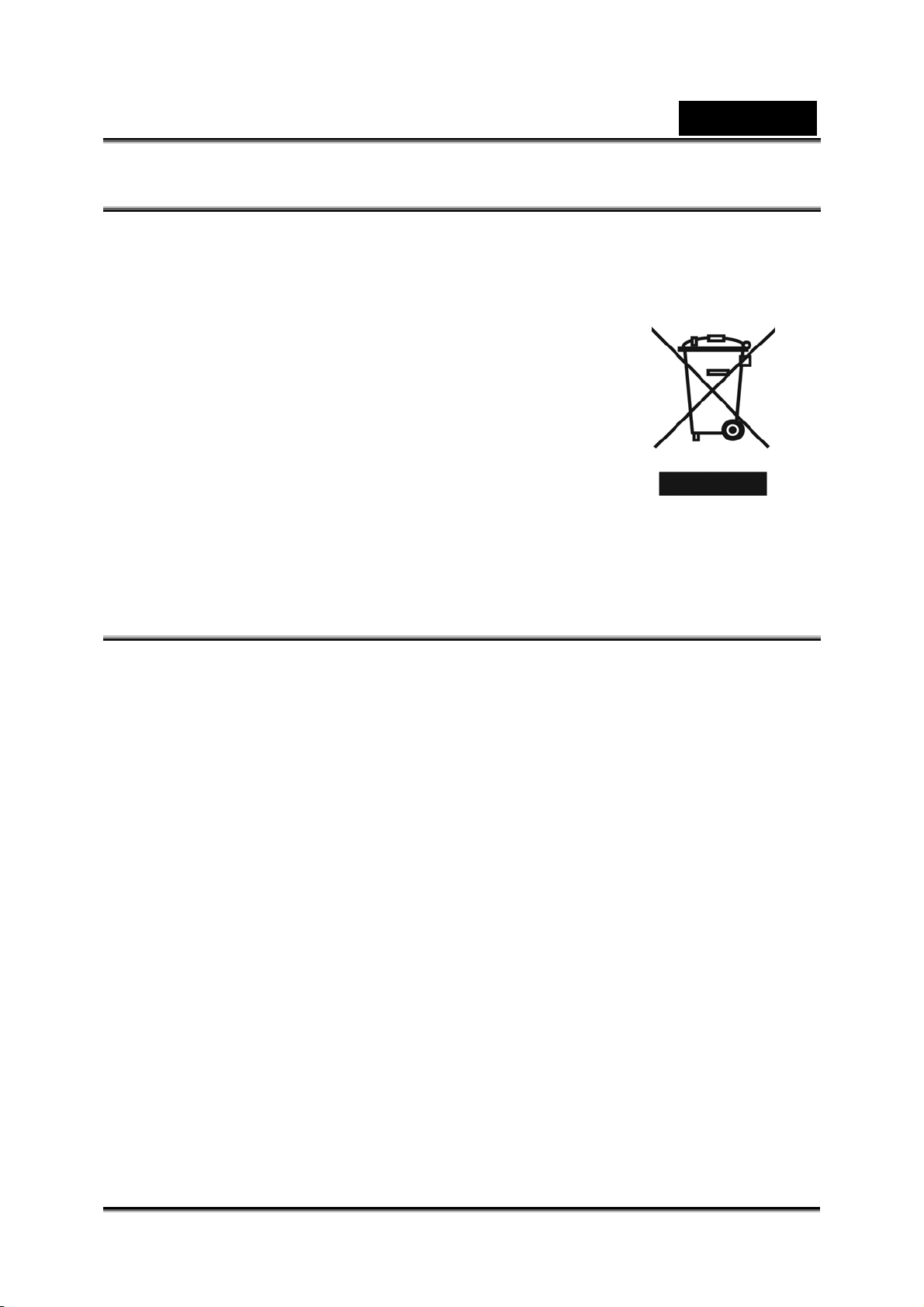
Предупреждающее сообщение WEEE
Знак раздельной утилизации в европейских странах
Этот символ означает, что продукт должен быть
утилизирован раздельно.
Следующая информация относится только к жителям
европейских стран:
z Этот продукт должен быть раздельно утилизирован в
специальных пунктах сбора. Не выбрасывайте его с
Русский
бытовыми отходами.
z За дополнительной информацией обратитесь к
продавцам или в муниципальные учреждения ответственные за
утилизацию.
ЗАЯВЛЕНИЕ FCC
Данное устройство соответствует стандартам части 15 правил FCC. Работа с
устройством допустима только при соблюдении следующих двух условий:
(1). Данное устройство не может производить недопустимые помехи, а также
(2). Данное устройство обязано принимать любые получаемые помехи,
включая те, которые могут привести к нежелательным операциям в работе.
Примечание:
В результате тестирования данного оборудования было утверждено, что оно
соответствует ограничениям, допустимым для работы цифровых устройств
класса B, что согласуется с частью 15 правил FCC. Эти ограничения были
созданы для обеспечения соответствующей защиты от недопустимых помех при
установке в домашних условиях. Данное оборудование генерирует, использует и
способно излучать энергию радиоволн и, не будучи установлено
согласно инструкциям, может повлечь недопустимые помехи в радиосвязи.
Тем не менее, нет никаких гарантий, что помехи не возникнут даже при
правильной установке. В случае, если данное оборудование влияет на прием
сигналов радио и телевидения (что может быть определено при включении и
выключении оборудования), пользователю рекомендуется попытаться
исправить возникшую ситуацию с помощью одной из следующих мер:
Поменяйте направление принимающей антенны или измените ее
местоположение
и используемо
-1-
Page 2
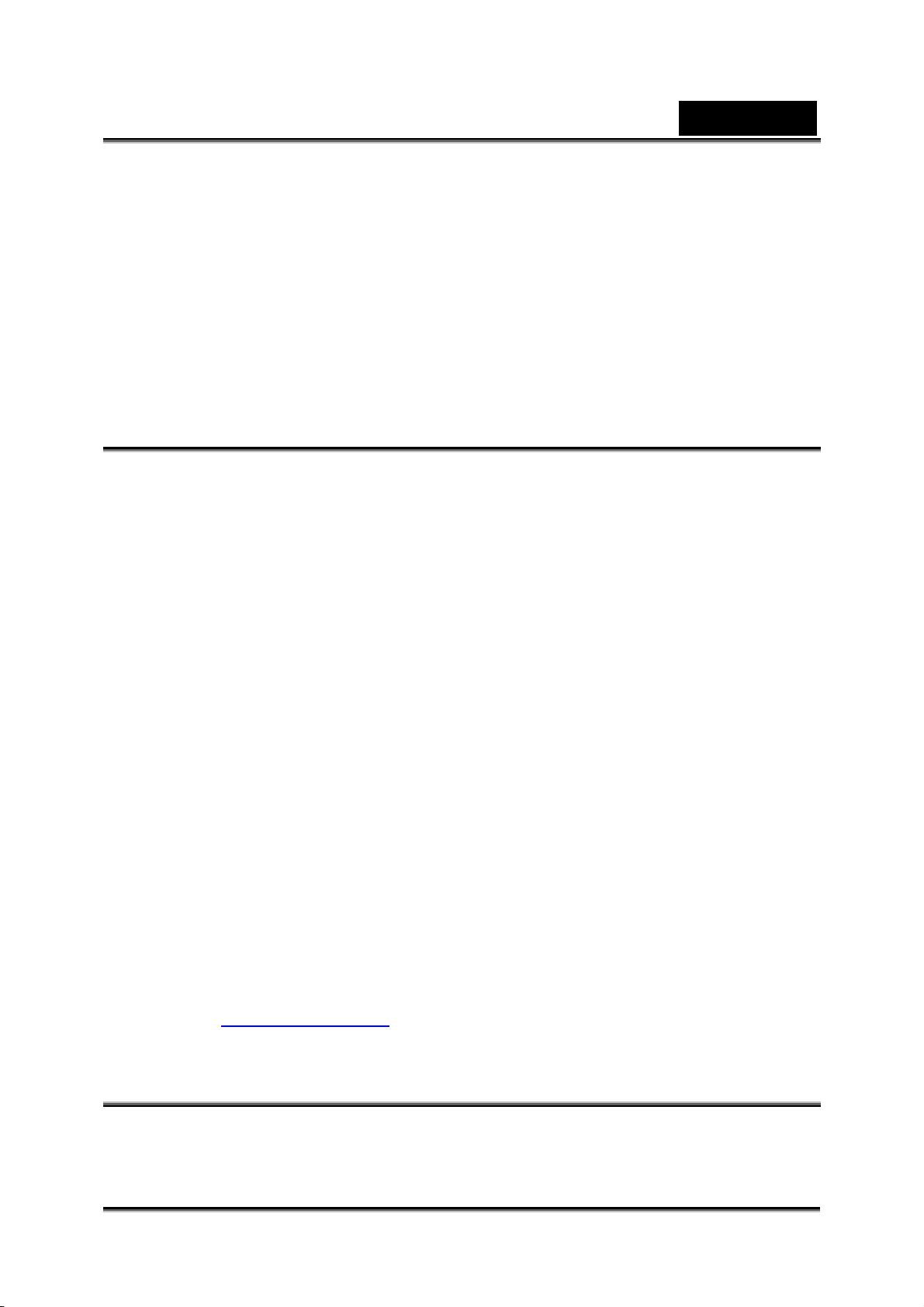
Русский
Увеличьте расстояние между оборудованием и приемником
Подключите оборудование к сети питания с контуром отличным от того, к
которому подключен приемник
В подразделе B части 15 правил FCC рекомендуется использование
экранированного кабеля при подключении устройств класса B.
Не вносите в оборудование изменения и модификации, если таковые не указаны
в руководстве. При необходимости внесения
модификаций может быть предложено остановить работу устройства.
таковых изменений или
Информация об изделии
1. Дизайн и технические характеристики изделия могут быть изменены без
предварительного уведомления. Сюда включаются первичные технические
характеристики изделия, программное обеспечение, драйверы ПО и
руководство пользователя. Данное руководство пользователя является
основным справочным руководством для данного изделия.
2. Изделие и принадлежности, поставляемые в комплекте с камерой, могут
отличаться от описанных в данном руководстве. Это происходит вследствие
того, что некоторые поставщики часто немного изменяют комплект поставки и
принадлежностей в целях большего соответствия требованиям рынка,
статистике о популяции потребителей и географическим особенностям. От
поставщика к поставщику данные различия очень часто меняются
это касается батареек, карт памяти, кабелей, переносных сумок/чехлов и
языковой поддержки. Иногда поставщик может изменить уникальный цвет
продукта, его внешний вид и объем встроенной памяти. Свяжитесь с вашим
поставщиком для получения точного определения изделия и входящих в
комплект принадлежностей.
3. Иллюстрации, предоставленные в данном руководстве, предназначены для
объяснения, поэтому дизайн вашей камеры может отличаться от того, который
представлен на рисунке.
4. Производитель не несет ответственности за ошибки и расхождения, которые
могут появиться в данном руководстве пользователя.
5. Для обновления драйверов можно обратиться к разделу “Download“ на нашем
веб-сайте www.geniusnet.com
, особенно
Инструкции по технике безопасности
Перед началом использования изделия прочтите и примите во внимание все
Предупреждения и Предостережения-
-2-
Page 3
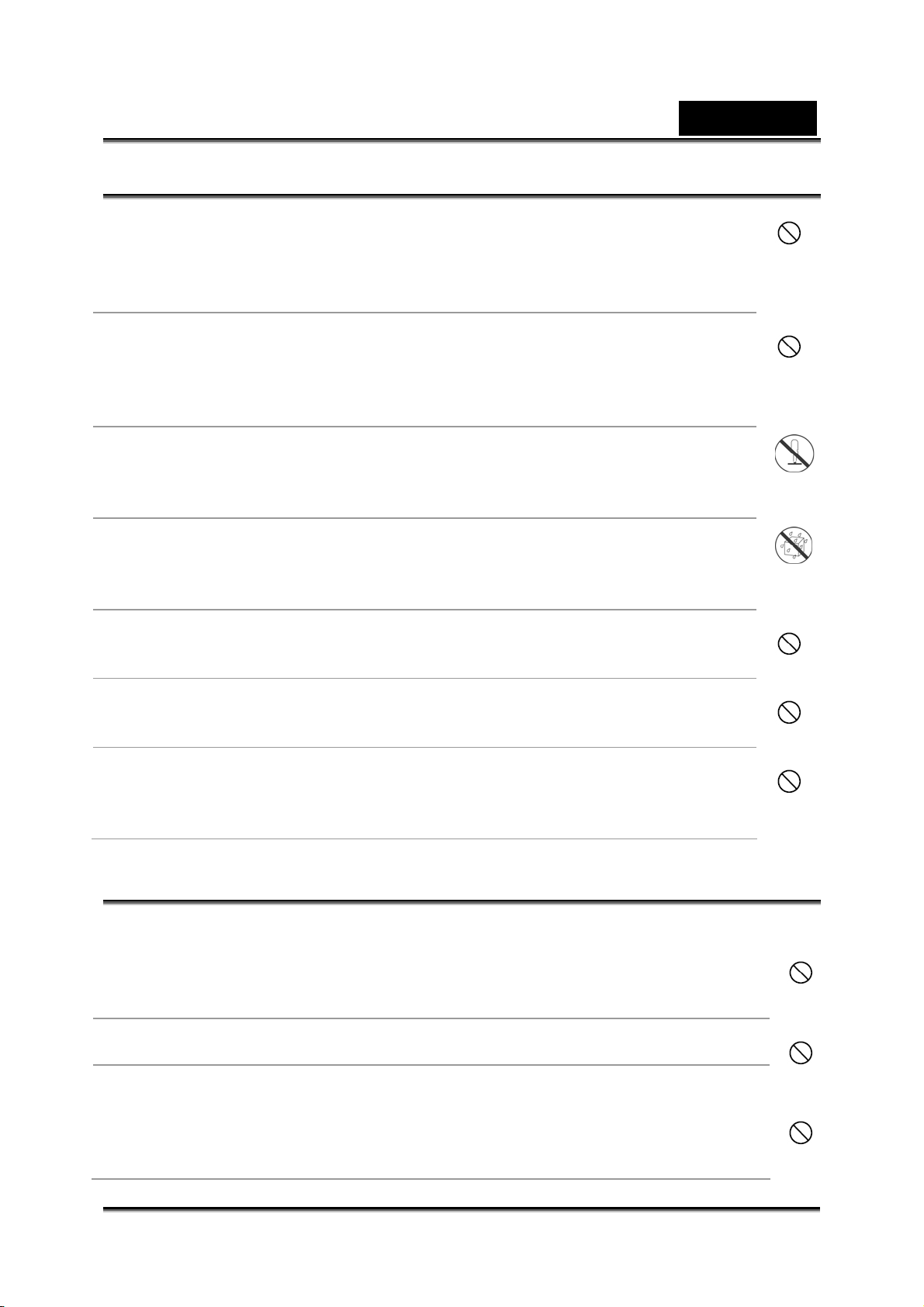
Русский
Предупреждения
При попадании в камеру жидкости или посторонних предметов
отключите питание и выньте батарейки.
Продолжение работы в этом состоянии может вызвать возгорание или
удар электротоком. Получите консультацию в месте совершения
покупки.
При падении камеры или повреждении ее корпуса отключите
Продолжение работы в этом состоянии может вызвать возгорание или
удар электротоком. Получите консультацию в месте совершения
покупки.
Не разбирайте, не ремонтируйте и не заменяйте детали в камере.
Это может вызвать возгорание или удар электротоком. Для ремонта или
внутреннего осмотра получите консультацию в месте совершения
покупки.
Не используйте камеру близко к воде.
Это может вызвать возгорание или удар электротоком. Во время дождя,
снега, на пляже или на морском побережье необходимо принять меры
особого ухода.
Не устанавливайте камеру на наклонные или неустойчивые
Камера может упасть или перевернуться и получить повреждение.
Храните батарейки в недоступном для детей месте.
Проглатывание батареек может привести к отравлению. В случае
проглатывания батарейки немедленно обратитесь к врачу.
Не используйте камеру во время ходьбы, вождения или
Это может привести к падению или созданию аварийной ситуации на
дороге.
питание и выньте батарейки.
поверхности.
управления мотоциклом.
Предостережения
Устанавливая батарейки будьте внимательны в соблюдении
полярности (+ или -) клемм.
Установка батареек с несоблюдением полярности может привести к
возгоранию и повреждениям, а также к причинению ущерба окружающим
поверхностям в результате разрушения или протекания батарейки.
Не используйте вспышку вблизи чьих-либо глаз.
Это может нанести вред зрению.
Не подвергайте ЖК-дисплей ударам и сотрясениям.
Это может повредить стекло экрана или привести к вытеканию внутренней
жидкости. При попадании внутренней жидкости в глаза, на тело или на
одежду, промойте место пресной водой.
При попадании внутренней жидкости в глаза обратитесь к врачу за
-3-
Page 4
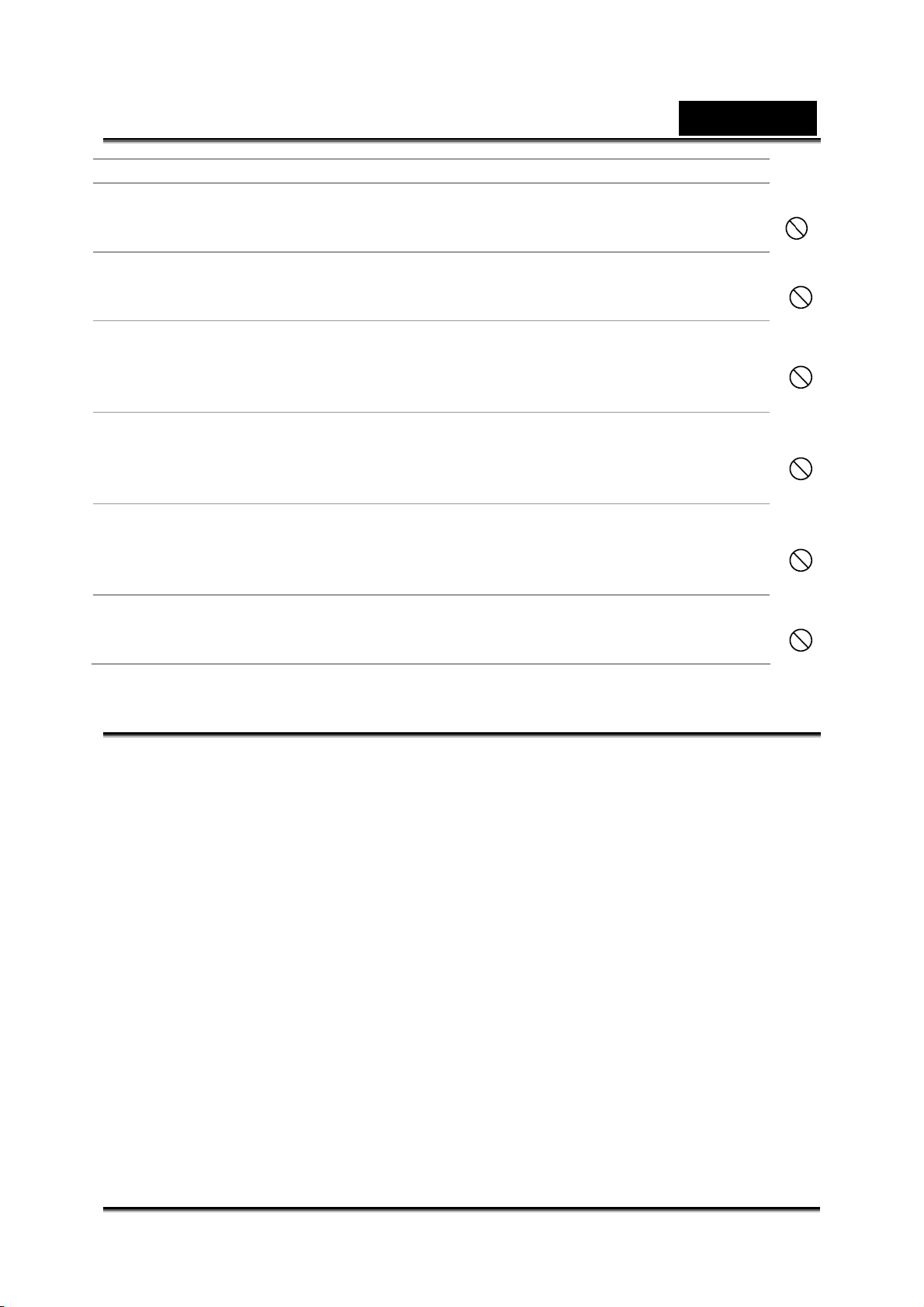
Русский
необходимым лечением.
Камера – это высокоточный прибор. Не бросайте, не ударяйте ее и
не используйте чрезмерные усилия при управлении камерой.
Это может привести к повреждениям камеры.
Не используйте камеру во влажных, душных, задымленных или
запыленных местах.
Это может вызвать возгорание или удар электротоком.
Не вынимайте батарейки сразу же после долгого времени
непрерывного использования.
Во время использования батарейка нагревается. Прикосновение к горячей
батарейке может привести к получению ожогов.
Не оборачивайте камеру и не помещайте ее в скатерти или одеяла.
Это может привести к нагреванию конструкции и деформации корпуса,
результатом чего может стать возгорание. Используйте камеру в хорошо
проветриваемом помещении.
Не оставляйте камеру в местах, где температура может
значительно возрасти, например внутри автомобиля.
Это может неблагоприятно повлиять на корпус или внутренние детали и
привести к возгоранию.
Отключите шнуры и кабели перед тем как переносить камеру.
В противном случае можно повредить шнуры и кабели, что может
привести к возгоранию и удару электротоком.
Примечания к использованию батареек
При использовании батареек внимательно прочтите и изучите Инструкции по
технике безопасности и примечания, которые даны ниже.
Эксплуатационные характеристики батареек зависят от их типа и
температуры окружающей среды.
Избегайте использования батареек в очень холодных условиях, так как
низкие температуры могут значительно сократить ресурс жизни батарейки и
ухудшить технические показатели камеры
Батарейка может быть теплой на ощупь после длительного использования
камеры или вспышки. Это нормальное явление.
Цифровая видеокамера может быть теплой на ощупь после длительного
использования. Это нормальное явление.
Если батарейки не будут использоваться в течение долгого периода времени,
выньте их из камеры, чтобы предотвратить протекание или окисление.
Следите, чтобы клеммы батареек были чистыми.
Не используйте марганцевые батарейки.
При замене батарейки другой, неверного типа, может возникнуть взрыв.
Ликвидируйте использованные батарейки согласно инструкциям.
.
-4-
Page 5
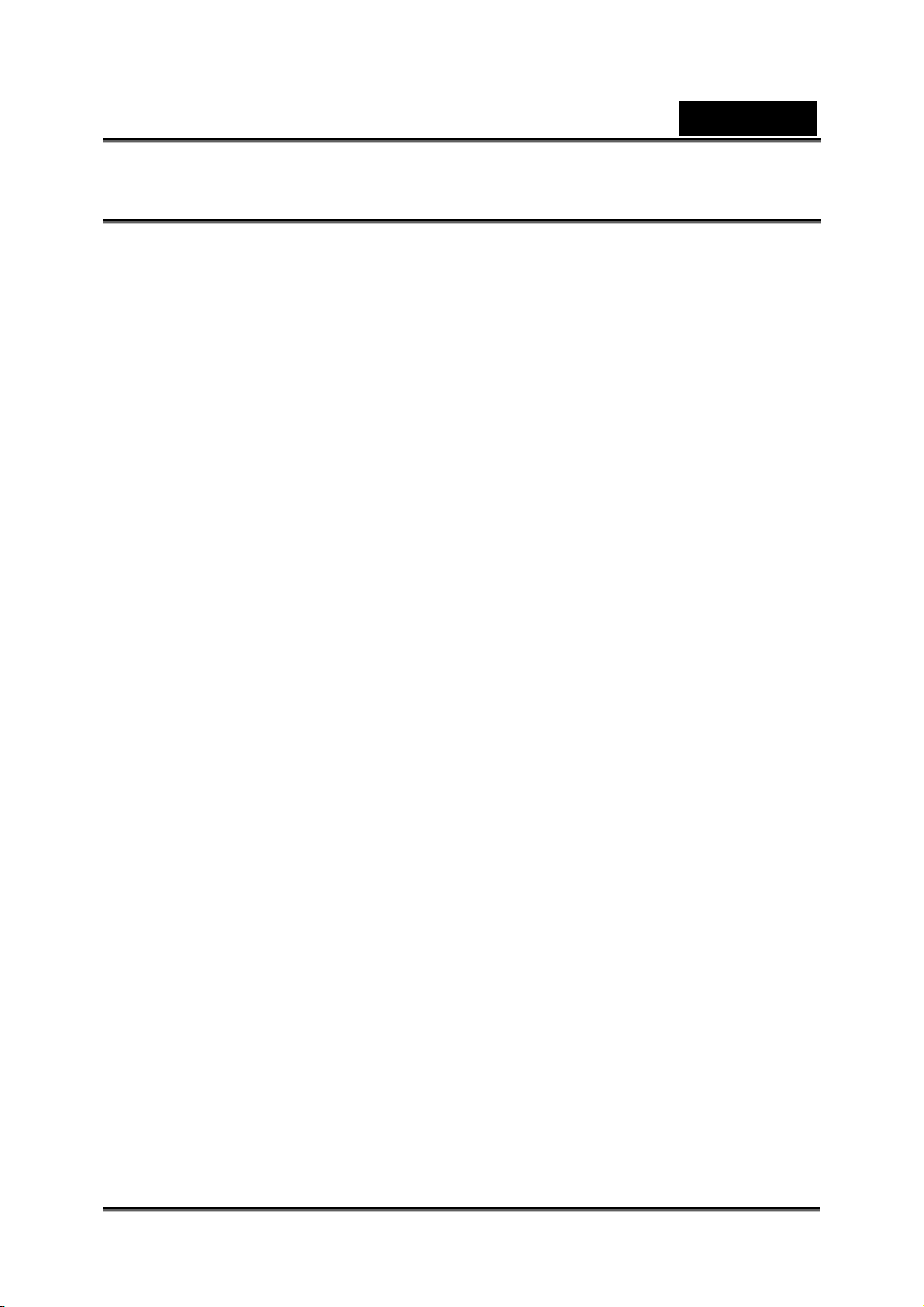
Русский
Содержание
ОБЗОР___________________________________________ 8
Х
АРАКТЕРИСТИКИ __________________________________ 8
Р
АСПАКОВКА ______________________________________ 8
ИНФОРМАЦИЯ О КАМЕРЕ__________________________ 9
В
ИД СПЕРЕДИ _____________________________________ 9
В
ИД СЗАДИ _______________________________________ 9
В
ИД СВЕРХУ______________________________________ 10
В
ИД СНИЗУ ______________________________________ 10
В
ИД СПРАВА _____________________________________ 11
В
ИД СЛЕВА ______________________________________ 11
ПРИСТУПАЯ К РАБОТЕ ___________________________ 13
У
СТАНОВКА БАТАРЕЕК ______________________________ 13
У
СТАНОВКА КАРТЫ ПАМЯТИ SD _______________________ 14
В
КЛЮЧЕНИЕ КАМЕРЫ _______________________________ 14
П
ЕРЕКЛЮЧЕНИЕ РЕЖИМОВ___________________________ 15
П
РЕЖДЕ ЧЕМ НАЧАТЬ _______________________________ 15
Установка даты и времени _______________________ 15
Выбор языка ___________________________________ 16
Ф
ОТОСЪЕМКА ____________________________________ 16
В
ИДЕОСЪЕМКА ___________________________________ 16
Д
ИКТОФОН_______________________________________ 16
С
ОЕДИНЕНИЯ ____________________________________ 17
Подключение к телевизору _______________________ 17
Подключение к компьютеру_______________________ 17
Р
ЕЖИМ USB _____________________________________ 18
РАБОТА С КАМЕРОЙ _____________________________ 19
Р
АБОТА С ЖК-ЭКРАНОМ _____________________________ 19
И
НФОРМАЦИЯ ОБ ИНДИКАТОРАХ _______________________ 19
РЕЖИМ ФОТОСЪЕМКИ ___________________________ 20
А
ВТОСПУСК ______________________________________ 20
З
НАЧКИ _________________________________________ 20
-5-
Page 6
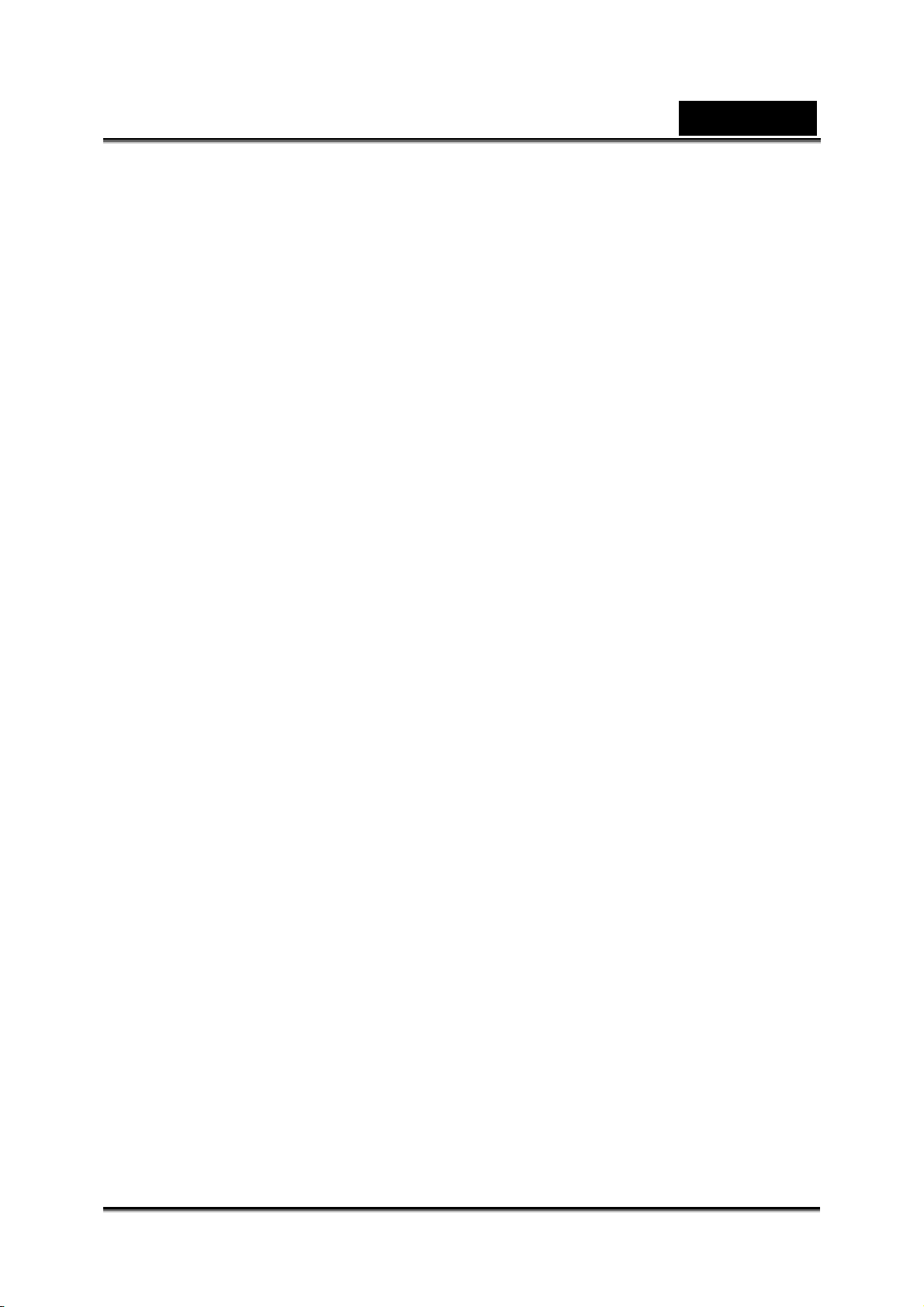
Русский
ИСПОЛЬЗОВАНИЕ ВСПЫШКИ __________________________ 22
Ф
УНКЦИЯ МАКРОСЪЕМКИ ____________________________ 23
Работа с функцией цифрового увеличения __________ 23
М
ЕНЮ ФОТОСЪЕМКИ _______________________________ 23
Баланс белого__________________________________ 23
Качество ______________________________________ 24
Значение экспозиции ____________________________ 24
Эффект _______________________________________ 25
Размер________________________________________ 25
В
ОЗМОЖНОЕ КОЛИЧЕСТВО КАДРОВ (ФОТОГРАФИЙ) _________ 26
Р
ЕЖИМ ПРОСМОТРА ФОТОСНИМКОВ ____________________ 27
Значки режима просмотра фотоснимков ____________ 27
Использование режима просмотра фотоснимков _____ 27
Работа с функцией увеличения____________________ 28
Режим миниатюр _______________________________ 28
М
ЕНЮ ПРОСМОТРА ФОТОСНИМКОВ _____________________ 28
Удаление/Удаление всех изображений _____________ 28
Защита изображений ____________________________ 30
Автоматический просмотр ________________________ 31
DPOF _________________________________________ 31
РЕЖИМ ВИДЕОСЪЕМКИ __________________________ 33
И
СПОЛЬЗОВАНИЕ РЕЖИМА ВИДЕОСЪЕМКИ _______________ 33
З
НАЧКИ _________________________________________ 33
М
ЕНЮ ВИДЕОСЪЕМКИ ______________________________ 34
Баланс белого__________________________________ 34
Качество ______________________________________ 34
Значение экспозиции ____________________________ 34
В
ОЗМОЖНОЕ ВРЕМЯ ЗАПИСИ / СЕК (ВИДЕОЗАПИСИ) ________ 35
П
РОСМОТР ВИДЕО _________________________________ 35
Значки режима просмотра видео __________________ 35
Использование режима просмотра видео ___________ 36
М
ЕНЮ ПРОСМОТРА ВИДЕО ___________________________ 36
Удаление/Удаление всех видеофрагментов _________ 36
Защита видеофайлов ___________________________ 36
-6-
Page 7
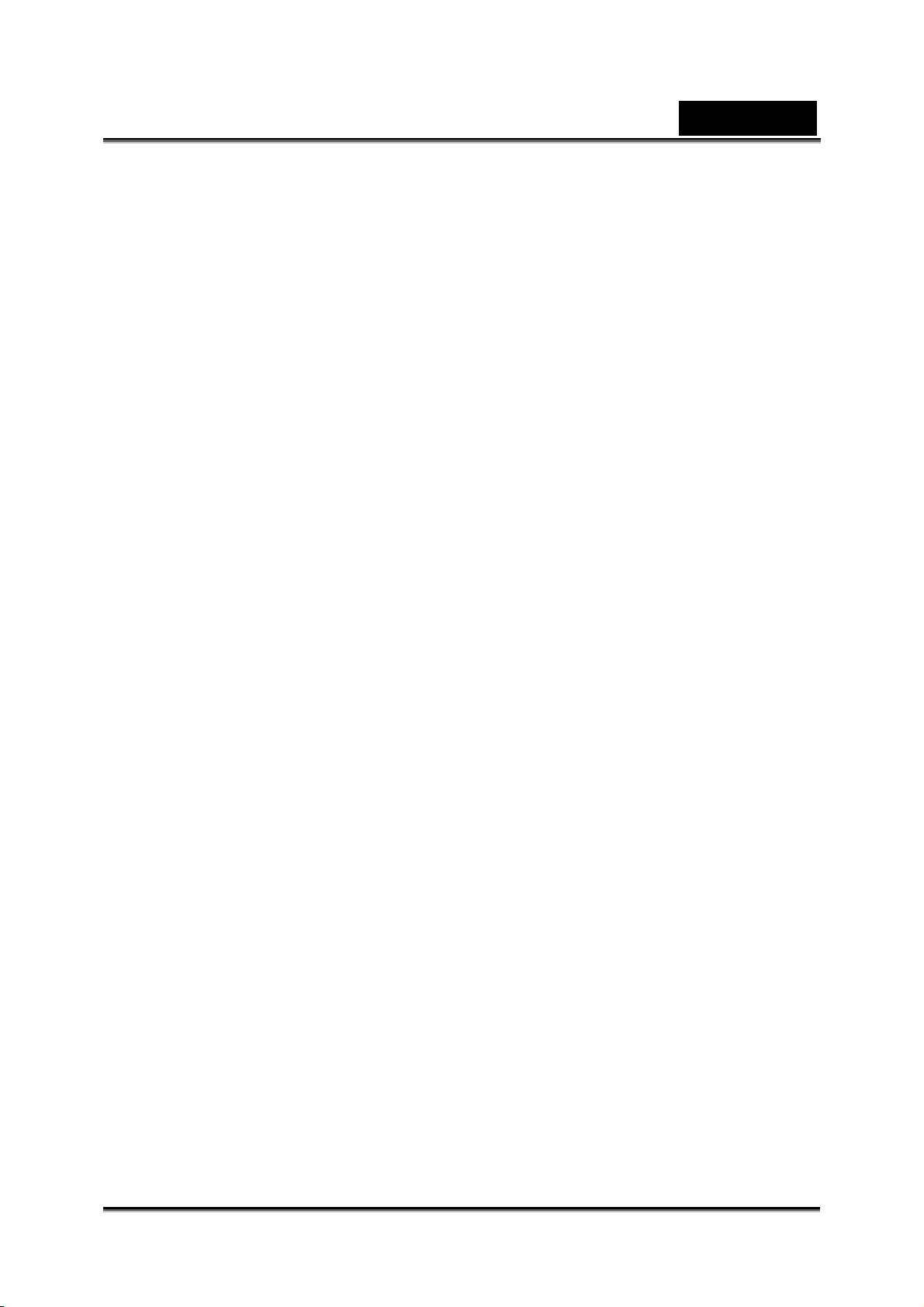
Русский
РЕЖИМ ЗАПИСИ ГОЛОСА _________________________ 37
И
СПОЛЬЗОВАНИЕ РЕЖИМА ЗАПИСИ ГОЛОСА ______________ 37
В
ОСПРОИЗВЕДЕНИЕ ЗАПИСЕЙ ЗВУКА____________________ 37
Значки режима воспроизведения записей звука ______ 37
Использование режима воспроизведения записей звука
______________________________________________ 38
М
ЕНЮ ВОСПРОИЗВЕДЕНИЯ ЗАПИСЕЙ ЗВУКА ______________ 38
Удаление/Удаление всех аудиофайлов _____________ 38
Защита аудиофайлов____________________________ 38
НАСТРОЙКА КОНФИГУРАЦИИ КАМЕРЫ _____________ 39
Н
АСТРОЙКА КАМЕРЫ _______________________________ 39
Форматирование _______________________________ 39
Настройки по умолчанию_________________________ 39
Автоматическое отключение питания_______________ 40
Выбор языка ___________________________________ 40
ТВ стандарты __________________________________ 40
Частота _______________________________________ 41
Установка даты и времени _______________________ 41
С
ИСТЕМНЫЕ ТРЕБОВАНИЯ ___________________________ 41
УСТАНОВКА ПРОГРАММНОГО ОБЕСПЕЧЕНИЯ И
ДРАЙВЕРОВ_____________________________________ 42
Д
РАЙВЕРЫ _______________________________________ 42
Устройство хранения большой емкости _____________ 42
Веб-камера ____________________________________ 42
ПО
ПОСТАВЛЯЕМОЕ В КОМПЛЕКТЕ _____________________ 43
Presto! Video Works 6 ____________________________ 43
Presto! Mr. Photo 3 ______________________________ 43
ПРИЛОЖЕНИЕ ___________________________________ 43
Х
АРАКТЕРИСТИКИ _________________________________ 43
У
СТРАНЕНИЕ НЕПОЛАДОК____________________________ 45
-7-
Page 8
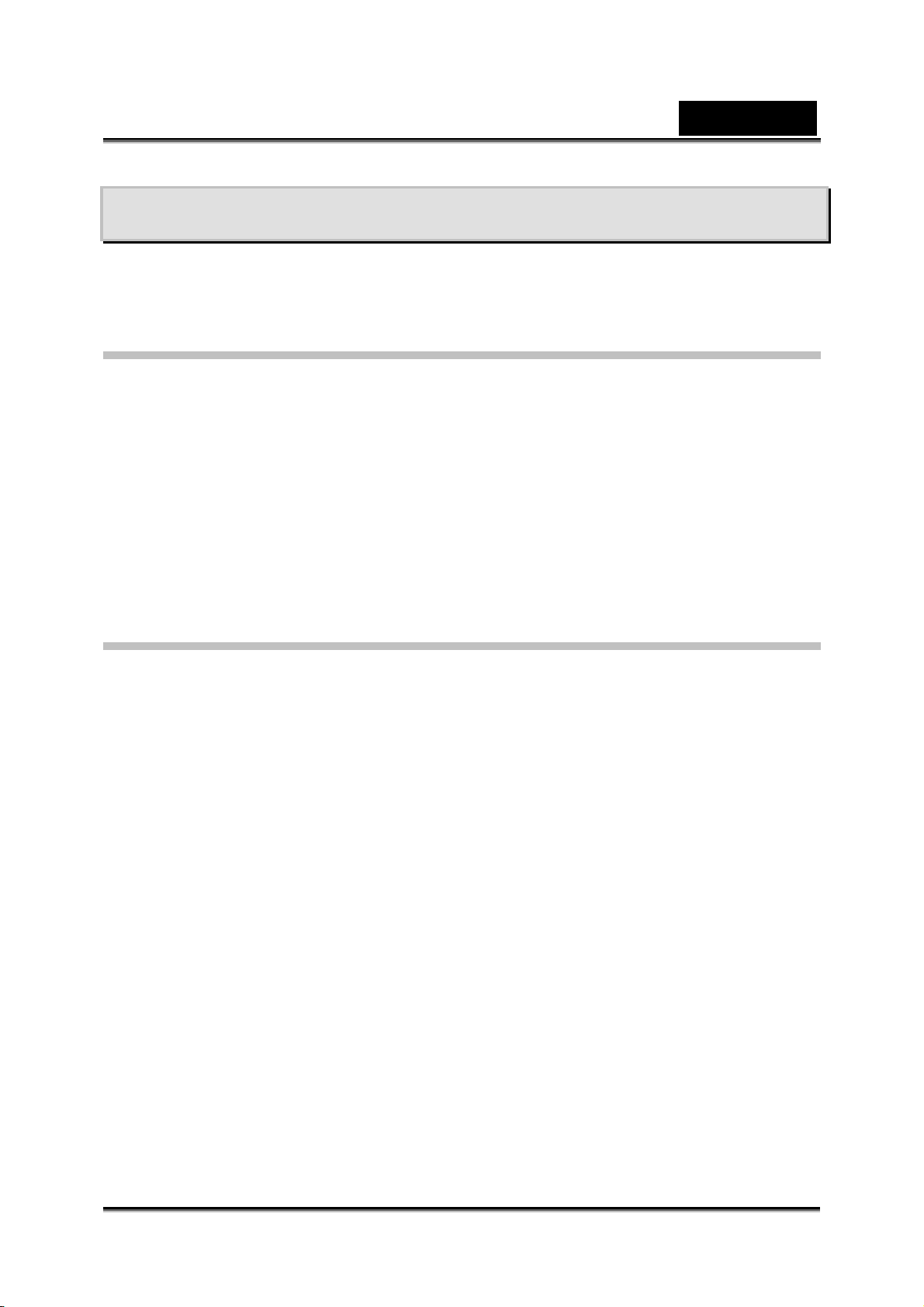
Русский
Обзор
Этот раздел познакомит вас с возможностями и функциями камеры. Кроме того,
в нем описаны системные требования, комплект поставки, вид спереди и сзади.
Характеристики
Эта камера может выполнять несколько функций, в том числе:
Оптический КМОП датчик с разрешением 5,0 мегапикселей
Цифровая видеокамера
Веб-камера
Диктофон
Широкий 3,0” LTPS ЖК-экран
16X Цифровое увеличение
Поддержка карт памяти SD объемом до 2ГБ
Функция прямой печати
Распаковка
Комплект поставки должен включать следующие компоненты. Если какие-либо
компоненты отсутствуют или повреждены, немедленно свяжитесь с
поставщиком.
Цифровая камера
Диск с ПО включает:
• Драйверы для Windows (USB/Веб-камера)
• Presto! Mr. Photo
• Presto! VideoWorks
• Многоязычное руководство пользователя
Кабель USB/AV-out
2 щелочные батарейки AA
Краткое руководство
Чехол
Ремешок
-8-
Page 9
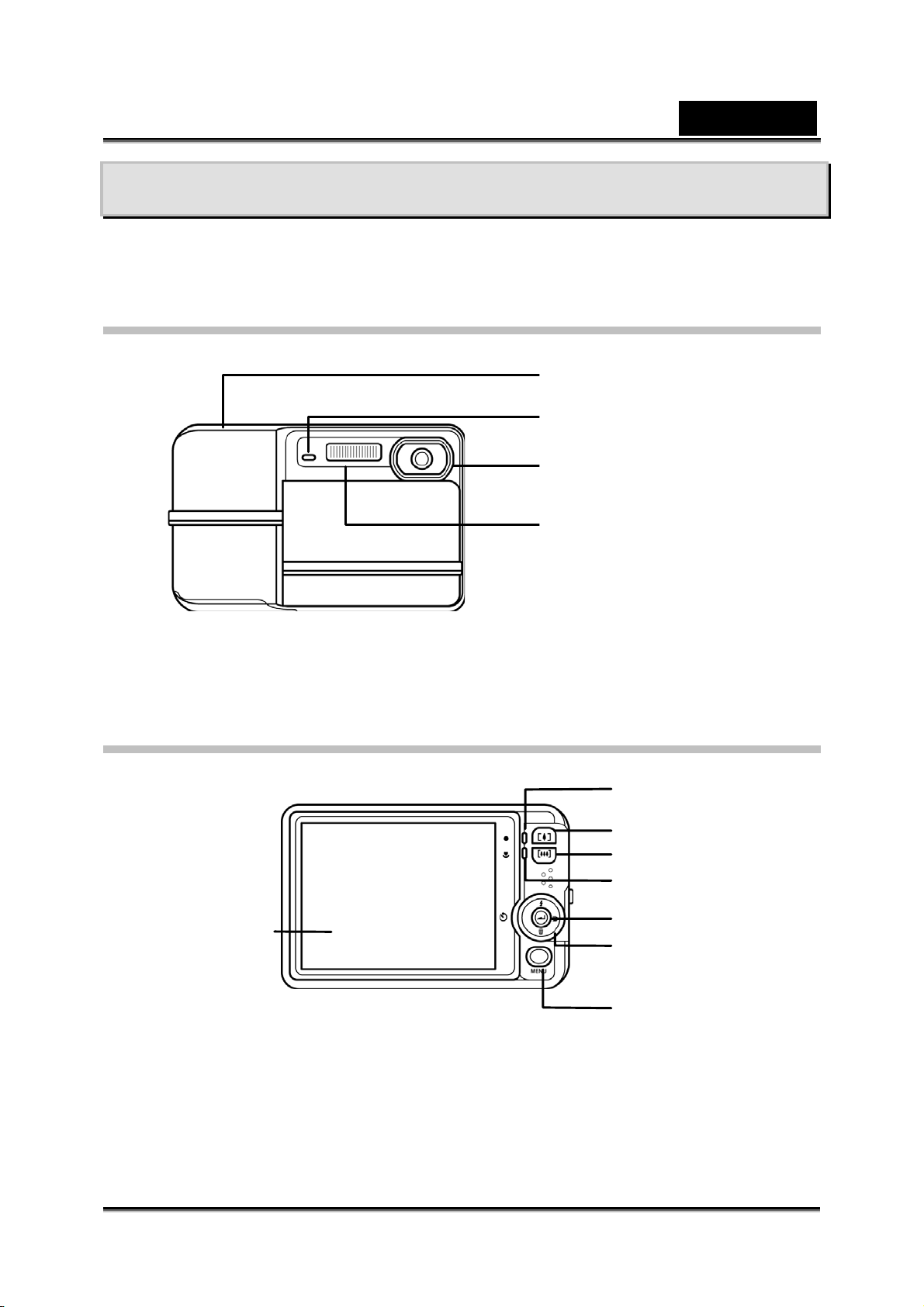
Русский
ц
Информация о камере
Следующие иллюстрации познакомят вас с кнопками и управляющими
элементами камеры.
Вид спереди
Вид сзади
Спусковая кнопка
Автоспуск
Объектив
Вспышка
Индикатор занятости
Кнопка цифрового увеличения
3” LTPS ЖК-дисплей
-9-
Кнопка цифрового уменьшения
Индикатор макросъемки
OK/Enter
Вверх/Вниз/Влево/Вправо
Панель навига
Меню
ии
Page 10
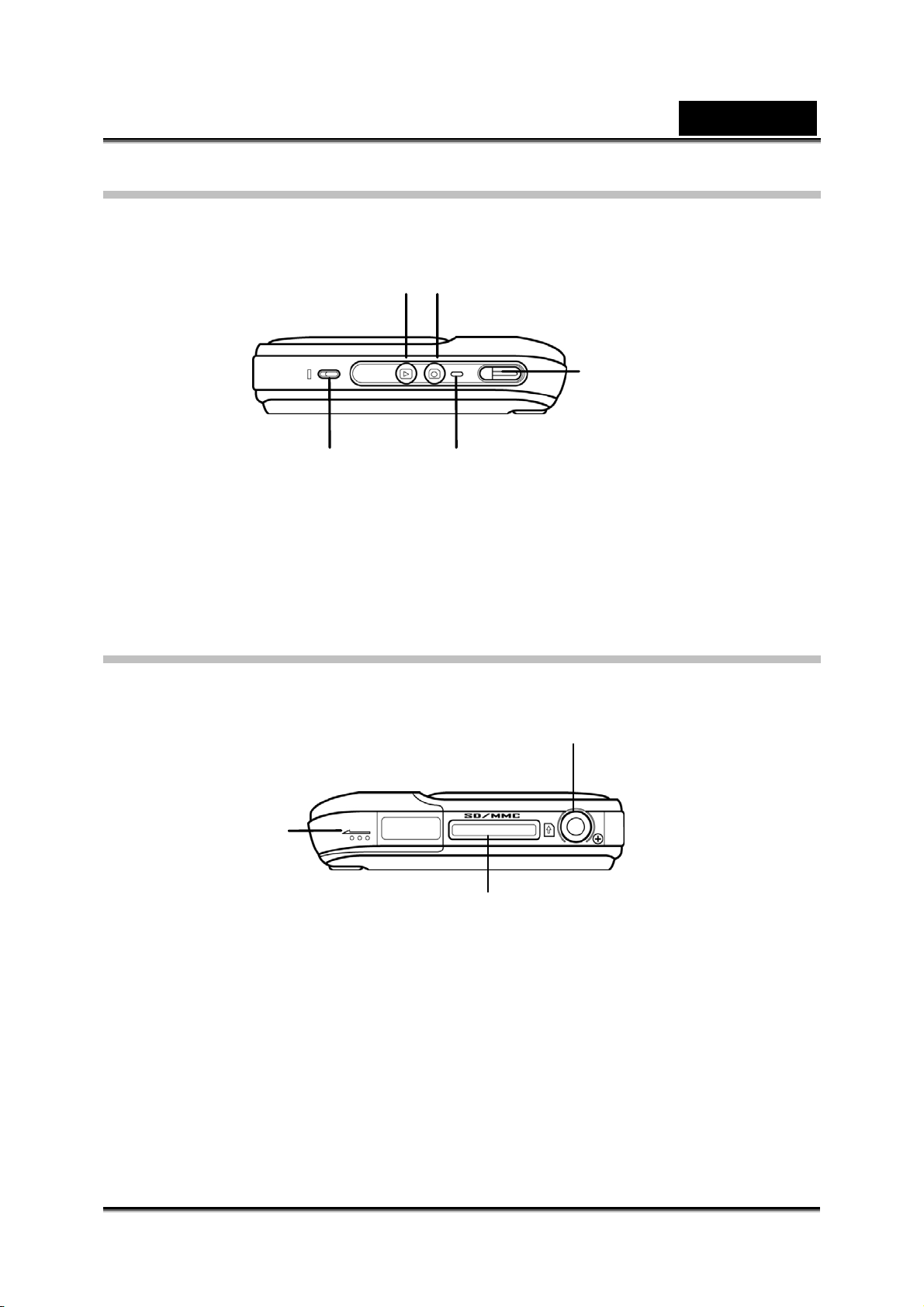
Вид сверху
роф
Кнопка просмотра Кнопка переключения режимов
Русский
Спусковая кнопка
Мик
Вид снизу
Отсек
батареек
он Индикатор питания
Гнездо для штатива
Слот карты памяти SD
-10-
Page 11
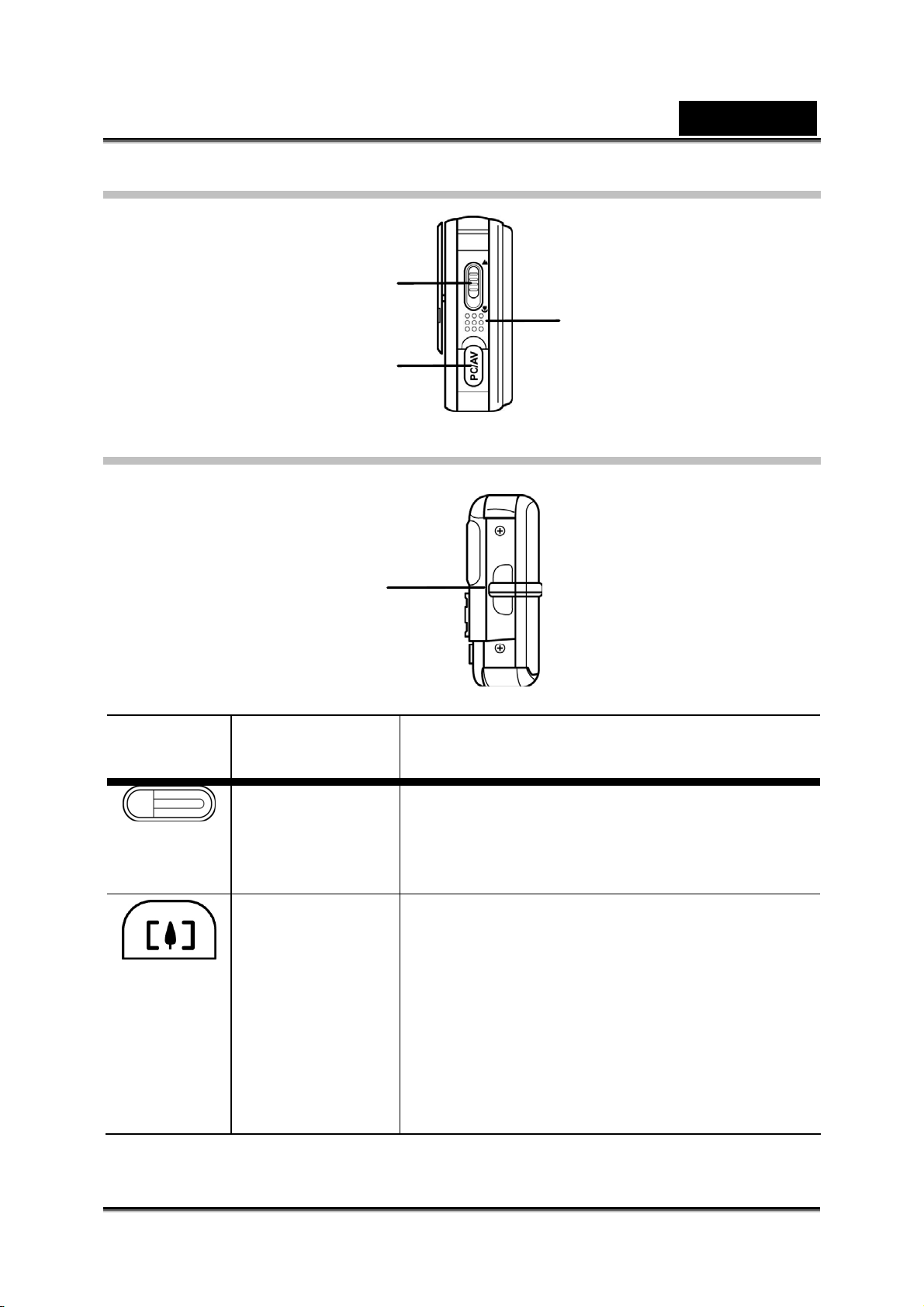
Вид справа
Д
Переключатель режимов
Русский
Макросъемка/ Нормальный
USB/ TV порт
Вид слева
Отверстие для ремешка
Следующая таблица описывает кнопки камеры.
Кнопка Название Функция
инамик
Спусковая
кнопка
Кнопка
цифрового
увеличения
Для съемки изображения в режиме Фото
нажмите спусковую кнопку. В режиме
видеосъемки нажмите спусковую кнопку для
начала или остановки записи.
Используйте данную кнопку в режимах фото
и видеосъемки. Нажмите и удерживайте
кнопку, чтобы:
• Увеличить текущий вид или размер
изображения в режиме просмотра
фотоснимков.
•
Отрегулировать уровень громкости в
режиме воспроизведения видео/звука.
-11-
Page 12
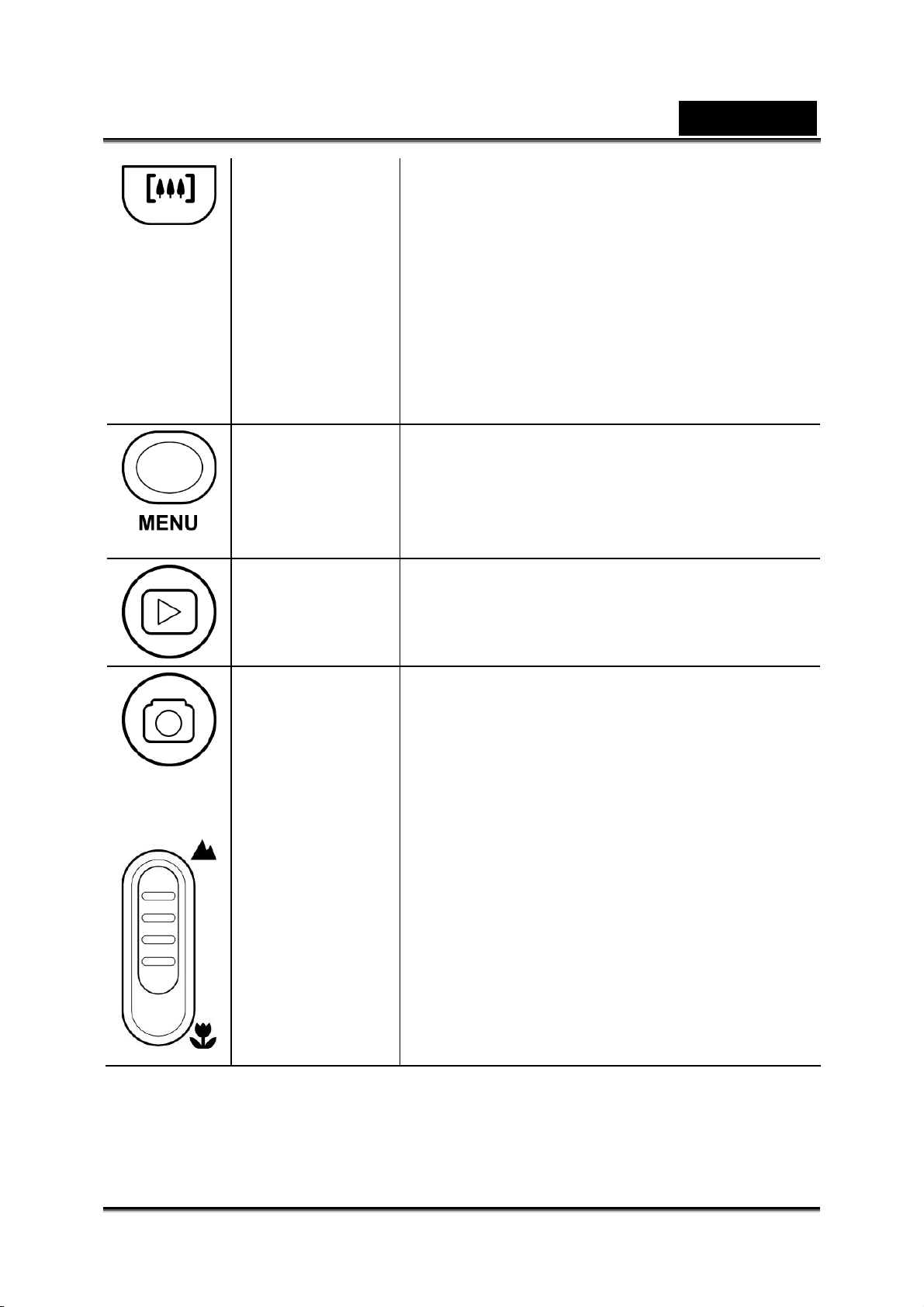
Русский
Кнопка
цифрового
уменьшения
Кнопка MENU Нажмите для отображения главного меню
Используйте данную кнопку в режимах фото
и видеосъемки. Нажмите и удерживайте
кнопку, чтобы:
• Уменьшить изображение в режиме
просмотра фотоснимков.
• Включить отображение миниатюр для
всех файлов в режиме просмотра
фотоснимков.
• Отрегулировать уровень громкости в
режиме воспроизведения видео/звука.
OSD.
Кнопка
просмотра
Нажмите для просмотра снятых
видеофрагментов и фотоснимков, или для
прослушивания голосовых записей.
Кнопка
переключения
режимов
Кнопка
режима
макросъемки
Нажмите для выбора режима фотосъемки,
видеосъемки или записи голоса.
Для обычной фотосъемки сдвиньте кнопку к
"горе".
Для съемки предметов расположенных
близко к камере передвиньте кнопку к
"цветку".
-12-
Page 13
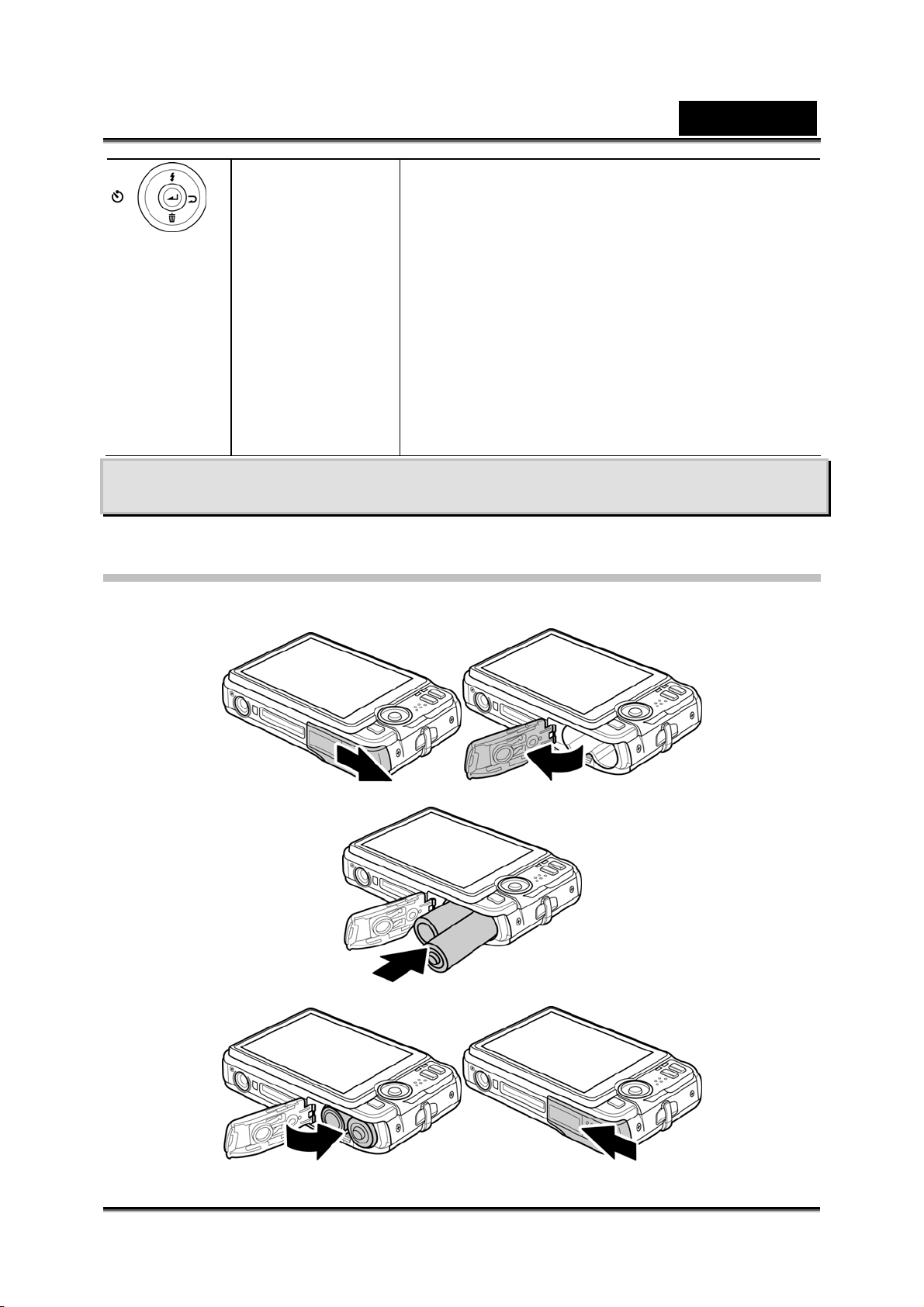
Русский
Панель
навигации
Используется для передвижения по меню
OSD. В режиме фотосъемки нажимайте на
кнопку вверх, чтобы выбрать желаемый
режим вспышки и кнопку влево для
установки автоспуска.
В режимах фото и видеосъемки, нажимайте
на кнопку вправо, чтобы просмотреть
последний отснятый фотоснимок или
видеофрагмент.
В режимах просмотра фотоснимков,
видеозаписей и воспроизведения записей
звука, нажмите кнопку вверх для установки
защиты текущего файла, кнопку вниз для
удаления.
Приступая к работе
Этот раздел позволит вам начать работу с камерой.
Установка батареек
Установите батарейки, как показано на рисунке.
-13-
Page 14
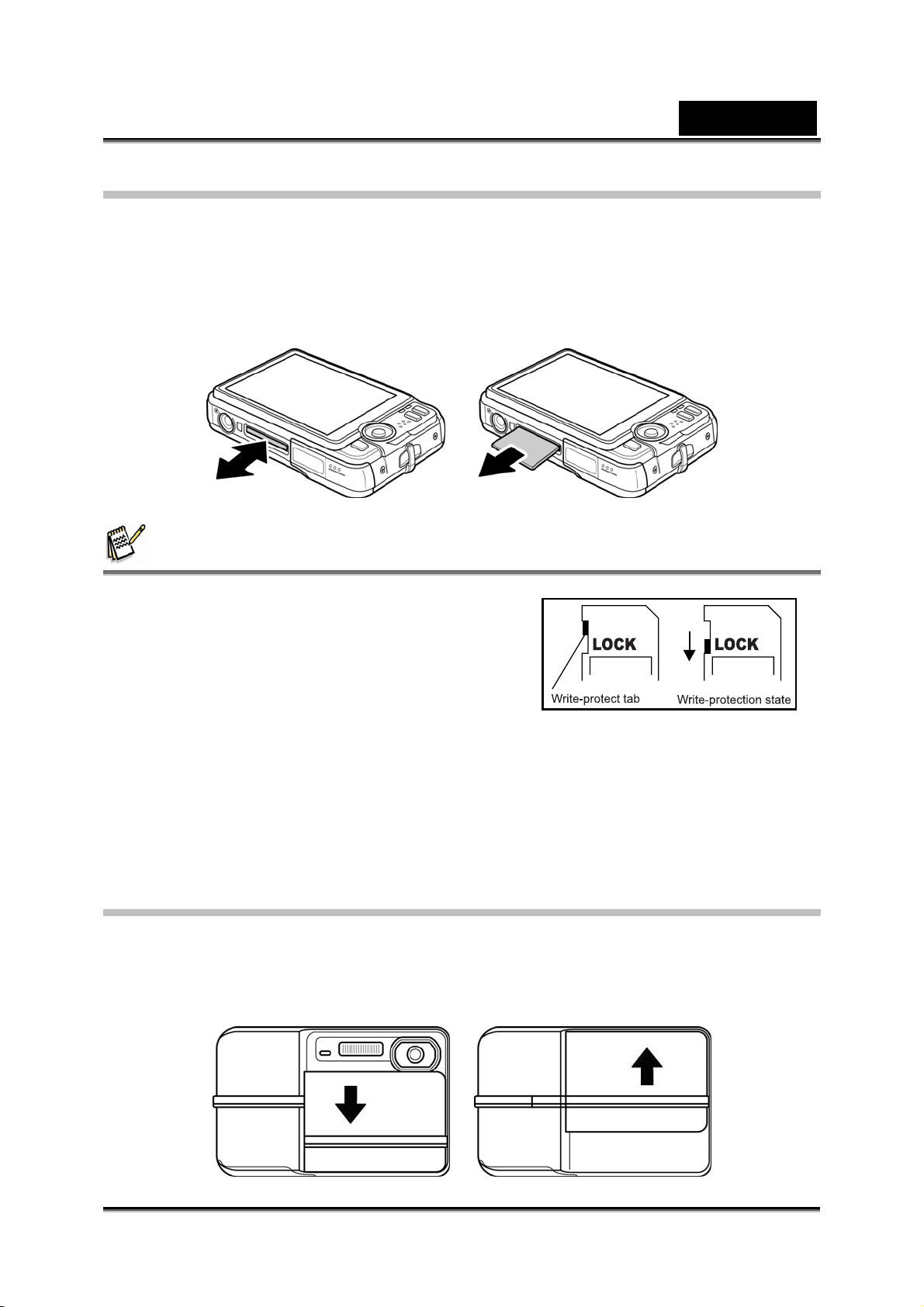
Русский
Установка карты памяти SD
Для того, чтобы получить дополнительное пространство для сохранения
фотографий, видеозаписей и других файлов, в камеру можно установить карту
памяти SD.
Для установки карты SD задвиньте ее в слот, при этом убедитесь, что золотые
контакты обращены к экрану.
Примечание
• Для защиты от случайного удаления
информации с карты памяти SD можно
сдвинуть язычок защиты от записи (с краю
на карте) в положение “LOCK”
(заблокировано).
• Для сохранения, изменения и удаления
информации с карты памяти SD ее
необходимо разблокировать.
• Не забудьте отформатировать карту памяти SD перед первым использованием на
этой камере.
Включение камеры
Сдвиньте крышку объектива. Камера автоматически включится. Чтобы
выключить камеру, задвиньте крышку обратно.
-14-
Page 15
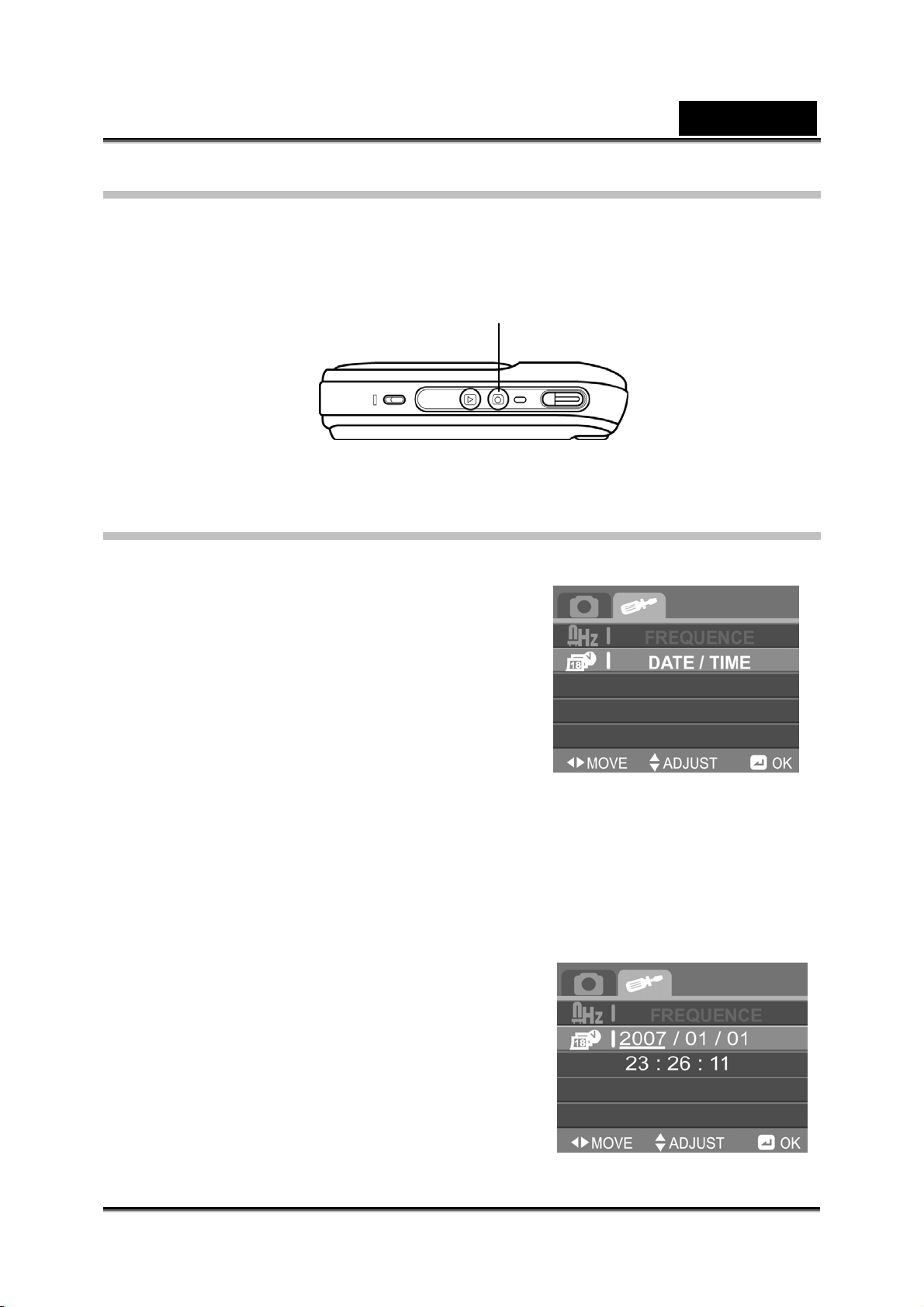
Русский
Переключение режимов
Камера поддерживает работу в трех режимах: фотосъемка, видеосъемка и
запись голоса. Для переключения между режимами воспользуйтесь кнопкой
Mode.
Кнопка переключения режимов
-{}-
Прежде чем начать
Прежде чем начать работу с камерой,
следует настроить основные параметры,
включая время, дату и язык.
Дополнительную информацию об
изменениях настроек камеры см. в разделе
"Настройка камеры".
Установка даты и времени
Для установки даты и времени:
Нажмите кнопку Menu, затем, чтобы
открыть окно SETUP, нажмите Влево/Вправо на панели навигации.
1. Нажмите кнопку Вниз на панели навигации, чтобы выбрать DATE/TIME
(ДАТА/ВРЕМЯ), затем нажмите кнопку OK/Enter.
2. На экране появится текущее время и дата.
3. Нажмите кнопку Влево/Вправо на панели навигации, чтобы выбрать год,
месяц, день, часы, минуты и секунды.
4. Кнопками Вверх/Вниз установите нужное
значение.
5. Нажмите OK/Enter для подтверждения
выбора и сохранения настроек.
6. Для выхода из меню нажмите еще раз на
кнопку Menu.
-15-
Page 16

Выбор языка
Установка языка:
1. Нажмите кнопку Menu, затем, чтобы открыть
окно SETUP, нажмите Влево/Вправо на
панели навигации.
2. Кнопкой Вниз выберите LANGUAGE.
3. Нажмите кнопку OK/Enter. На экране
появится название текущего языка.
4. Кнопками Влево/Вправо на панели
навигации выберите нужный язык:
Английский, немецкий, итальянский,
французский, испанский, турецкий,
португальский, голландский, традиционный
китайский, упрощенный китайский, японский,
русский, корейский и арабский.
5. Нажмите кнопку OK/Enter для
подтверждения выбора.
6. Для выхода из меню нажмите еще раз на кнопку Menu.
Русский
Фотосъемка
Чтобы сделать снимок:
1. Включите камеру и переведите ее в режим фотосъемки.
2. С помощью ЖК-экрана скомпонуйте изображение.
3. Для съемки нажмите на спусковую кнопку.
Видеосъемка
Чтобы снять видео:
1. Включите камеру и переведите ее в режим видеосъемки.
2. С помощью ЖК-экрана выберите сцену.
3. Для начала записи нажмите на спусковую кнопку.
4. Для окончания записи нажмите на спусковую кнопку еще раз.
Диктофон
Чтобы сделать запись голоса:
1. Включите камеру и переведите ее в режим записи голоса.
2. Для начала записи нажмите кнопку OK/Enter.
3. Для окончания записи нажмите на кнопку OK/Enter еще раз.
-16-
Page 17

Русский
Соединения
Подключение к телевизору
Подключите камеру к телевизору, как показано на рисунке. После подключения,
на телевизоре можно просматривать снимки с камеры.
Подключение к компьютеру
Камеру можно подключить к компьютеру, чтобы переписывать файлы или
использовать ее в веб-конференциях (см. "Режим USB").
Подключите камеру к компьютеру через порт USB, используя шнур USB, как
показано на рисунке.
-17-
Page 18

Русский
Подключение к принтеру
Камеру можно подключить к принтеру и распечатывать фотографии
непосредственно с камеры (см. "Режим USB"). Подключите камеру к принтеру с
помощью USB кабеля так же, как если бы вы ее подключали к компьютеру.
Режим USB
Вы можете пользоваться режимом USB подключив камеру к принтеру или
компьютеру (см. "Подключения"). Перед подключением к компьютеру или
принтеру прочтите раздел “Установка программного обеспечения и драйверов
”.
Когда камера подключена к ПК или принтеру, ЖК-экран показывает следующее:
1. Веб-камера
2. Устройство хранения большой емкости: Вы можете перетаскивать файлы с/на
появившийся съемный диск, как на обычные диски.
3. Функция прямой печати: Воспользуйтесь этой функцией для печати
фотографий при прямом подключении камеры к принтеру.
Single (одиночный): Кнопками Влево/Вправо выберите снимок для печати,
затем кнопками Вверх/Вниз выберите количество копий. Для начала
печати нажмите кнопку OK/Enter.
Print All (печатать все): Нажмите кнопку OK/Enter для печати всех снимков
хранящихся в памяти.
Примечание
• В зависимости от типа используемого принтера некоторые из настроек камеры
могут не работать при подключении к принтеру.
• Во время каждого задания на печать печатается только одна копия. Для печати
большего количества копий повторите операцию.
-18-
Page 19

Русский
Работа с камерой
Этот раздел позволит вам начать работу с камерой.
Работа с ЖК-экраном
С помощью ЖК-экрана можно выбирать кадры и сцены для фото- и видеосъемки,
просматривать сохраненные фотографии и видеозаписи и перемещаться по
меню.
Значки на экране показывают текущую конфигурацию.
Информация об индикаторах
Следующая таблица описывает светодиодные индикаторы:
LED Цвет Значение
Зеленый Питание включено Питание
Зеленый
мигающий
Работа Красный Камера не готова
Макросъемка Зеленый Режим макросъемки
Красный Включен автоспуск Автоспуск
Красный
мигающий
Низкий заряд батареек
Осталось 2 сек
-19-
Page 20

Режим фотосъемки
Работа в режиме фотосъемки.
Использование режима
1. Для входа в режим фотосъемки нажмите
кнопку Mode.
2. Скомпонуйте изображение на ЖК-экране.
3. Для съемки изображения нажмите на
спусковую кнопку.
Автоспуск
Русский
С помощью режима автоспуска можно выставить задержку между нажатием на
спусковую кнопку и съемкой изображения.
Чтобы включить режим автоспуска нажмите на кнопку Влево на панели
навигации (10 секунд).
На левой стороне экрана появится значок таймера.
Значки
В следующей таблице описаны значки режима фотосъемки.
-20-
Page 21

Русский
Значо
1.
2.
3.
4.
5.
Название
Уровень
заряда
EV
Отображает текущие настройки экспозиции.
Автоспуск
Цифровое
увеличение
Режим
фотосъемки
Описание
Отображает текущий уровень заряда.
Отображает статус автоспуска. Если
автоспуск выключен, значок не
отображается.
Отображает уровень увеличения.
Указывает на то, что включен режим
фотосъемки.
6.
7.
8.
9.
Макросъемка
Баланс
белого
Качество
Разрешение:
Указывает на то, что включен режим
макросъемки.
Отображает текущие настройки баланса
белого.
Отображает текущие настройки качества.
Отображает текущие настройки разрешения.
-21-
Page 22

Русский
10.
11.
12.
Память
Номер
снимков
Вспышка
Указывает на то, куда сохраняются снимки,
во внутреннюю или внешнюю память.
Указывает на количество снимков, которые
можно снять.
Отображает текущие настройки вспышки.
Использование вспышки
Кнопкой Вверх на панели навигации
выберите нужный режим вспышки.
Текущий режим вспышки отображается
на ЖК-экране. Следующая таблица
описывает различные режимы вспышки.
Flash mode
Значок
Описание
Вспышка отключена.
Автоматическая вспышка, включается только в условиях низкой
освещенности.
-22-
Page 23

Автоматическая вспышка с подавлением эффекта "красных
глаз". Вспышка включается в условиях низкой освещенности и
быстро срабатывает перед съемкой, для подавления эффекта
"красных глаз".
Функция макросъемки
Русский
В режиме макросъемки вы можете
фокусировать объектив на расстоянии 15 см.
В обычном режиме съемки минимальное
расстояние до объекта составляет 1.5м.
Для съемки объектов, расположенных на
расстоянии 15-16 см от камеры, пользуйтесь
макросъемкой.
Макросъемка доступна только в режимах
фото и видеосъемки.
Для включения этой функции, сдвиньте
кнопку режима макросъемки к значку цветка.
Macro mode
Работа с функцией цифрового увеличения
Камера оборудована 16-кратным цифровым увеличением. Эта функция
работает в режимах фото и видеосъемки.
Цифровое увеличение /
Цифровое уменьшение
Для удаления объекта нажмите кнопку цифрового уменьшения. Для
приближения объекта нажмите кнопку цифрового увеличения.
Меню фотосъемки
Нажмите и удерживайте кнопку Menu для
вывода меню настроек.
Баланс белого
Установка баланса белого.
1. Нажмите кнопку Menu, затем, выберите
WHITE BALANCE (баланс белого) кнопками
-23-
Page 24

Вверх/Вниз на панели навигации.
2. Нажмите OK/Enter, чтобы просмотреть
настройки баланса белого.
3. Кнопками Влево/Вправо на панели навигации,
выберите желаемые настройки, затем для
подтверждения выбора и сохранения настроек
нажмите кнопку OK/Enter.
Баланс белого можно выставить на automatic
(автоматический), sunny (солнечно), cloudy
(облачно), tungsten (вольфрамовая лампа)
или fluorescent (флуоресцентный свет).
4. Для выхода из меню нажмите на кнопку Menu.
Качество
Имеется два варианта настроек качества для
фотосъемки.
Изменение настроек качества:
1. Нажмите кнопку Menu, затем, выберите
QUALITY (качество) кнопками Вверх/Вниз на
панели навигации.
Русский
2. Нажмите OK/Enter, чтобы просмотреть
настройки качества.
3. Кнопками Влево/Вправо на панели навигации,
выберите желаемые настройки, затем для
подтверждения выбора нажмите кнопку
OK/Enter.
Качество может быть выставлено на normal
(нормальное), или fine (высокое).
4. Для выхода из меню нажмите на кнопку Menu.
Примечание
• Высокое качество позволяет сделать снимки более детальными, но при этом они
занимают больше места в памяти.
• Снимки сделанные с нормальным качеством не такие детализированные, но при
этом занимая меньше места их может поместиться больше на карте.
Значение экспозиции
Эта функция позволяет уменьшить или
увеличить экспозицию снимков.
Изменение настроек экспозиции:
-24-
Page 25

Русский
1. Нажмите кнопку Menu, затем, выберите EV кнопками Вверх/Вниз на панели
навигации.
2. Нажмите OK/Enter, чтобы просмотреть
настройки экспозиции.
3. Кнопками Влево/Вправо на панели
навигации, выберите желаемые настройки из
интервала -2.0~2.0 (с шагом 1/3), затем для
подтверждения выбора нажмите кнопку
OK/Enter.
4. Для выхода из меню нажмите на кнопку
Menu.
Эффект
С помощью этой функции можно делать снимки в различных тонах.
1. Нажмите кнопку Menu, затем, выберите
EFFECT (эффект) кнопками Вверх/Вниз на
панели навигации.
2. Нажмите OK/Enter, чтобы просмотреть
цветовые настройки.
3. Кнопками Влево/Вправо на панели
навигации, выберите желаемые настройки,
затем для подтверждения выбора нажмите
кнопку OK/Enter. Цветовые настройки могут быть
(цветной), sepia (сепия), или black and white (черно-белый).
4. Для выхода из меню нажмите на кнопку Menu.
Размер
Эта функция позволяет изменить разрешение
снимков.
Изменение размера:
1. Нажмите кнопку Menu, затем, выберите SIZE
(размер) кнопками Вверх/Вниз на панели
навигации.
установлены, как color
-25-
Page 26

Русский
2. Нажмите OK/Enter, чтобы просмотреть
настройки разрешения.
3. Кнопками Влево/Вправо на панели
навигации, выберите желаемые настройки,
затем для подтверждения выбора нажмите
кнопку OK/Enter.
Разрешение может быть установлено на 2M,
5M, 8M, и 10M.
4. Для выхода из меню нажмите на кнопку Menu.
Возможное количество кадров (фотографий)
Таблица показывает приблизительное количество кадров, которые могут быть
сохранены во внутренней памяти (32Мб) и на карте памяти SD. Возможное
количество снимков зависит от емкости запоминающего устройства, наличия
файлов отличных от изображений, выбранного разрешения, а также самого
предмета съемки.
Внутрен
Объем карты памяти SD
Размер Качество
Высокое 53 168 334 710 1291 2799 5551
2MP
5MP
8MP
10MP
Нормаль
ное
Высокое 23 72 139 291 577 1148 2299
Нормаль
ное
Высокое 14 46 91 190 373 754 1464
Нормаль
ное
Высокое 11 36 70 145 287 644 1135
Нормаль
ное
няя
Память
(32МБ)
81 266 525 1050 2159 4383 7135
36 113 229 465 936 1885 3704
23 73 148 299 594 1224 2381
17 56 113 231 459 937 1852
64МБ 128МБ 256МБ 512МБ 1ГБ 2ГБ
-26-
Page 27

Русский
Режим просмотра фотоснимков
В этом режиме можно просматривать фотоснимки и работать с ними.
Значки режима просмотра фотоснимков
В следующей таблице описаны значки режима просмотра фотоснимков.
3
2
1
4
1.
2.
3.
4.
Значок
Уровень
Режим
просмотра
фотоснимков
Блокировка
файлов
Номер
снимка
Название Описание
Отображает текущий уровень заряда.
Указывает на то, что включен режим
просмотра фотоснимков.
Указывает на то, что файл защищен от
удаления.
Показывает номер файла.
Использование режима просмотра
фотоснимков
1. Убедитесь, что камера находится в режиме
фотосъемки.
2. Нажмите кнопку Просмотра, затем, чтобы
просматривать фотоснимки, нажимайте
Влево/Вправо на панели навигации.
Панель навигации это "горячая клавиша" для
некоторых функций в режиме просмотра. Чтобы
-27-
Page 28

Русский
заблокировать текущий снимок, нажмите кнопку Вверх, чтобы удалить – кнопку
Вниз.
Работа с функцией увеличения
С помощью этой функции снимки можно увеличить до 20 раз и просмотреть их в
деталях.
1. Для увеличения изображения во время
просмотра нажмите кнопку цифрового
увеличения.
2. Кнопками панели навигации просматривайте
снимок для выбора желаемой области.
3. Уровень увеличения отображается в верхнем
левом углу дисплея.
4. Для уменьшения изображения нажмите кнопку
цифрового уменьшения.
Режим миниатюр
Эта функция позволяет вывести на ЖК-дисплей одновременно 9 миниатюр для
того, чтобы найти или просмотреть нужные изображения.
1. Во время просмотра изображения в обычном
режиме нажмите кнопку цифрового
уменьшения.
2. Кнопками на панели навигации выберите
снимок, затем, чтобы просмотреть его
нажмите кнопку OK/Enter.
Меню просмотра фотоснимков
С помощью опций меню в режиме просмотра фотоснимков можно настроить
дисплей, заблокировать файлы, удалить файлы, сделать слайд-шоу или
отметить файлы для печати.
Доступ к меню просмотра фотоснимков можно получить только из режима
просмотра фотоснимков.
Удаление/Удаление всех
изображений
Эта функция позволяет удалить один или все
файлы, находящиеся в текущей памяти:
1. Включите камеру и переведите ее в режим
просмотра фотоснимков.
-28-
Page 29

Русский
2. Нажмите кнопку Menu, затем выберите DELETE (удаление) кнопками
Вверх/Вниз на панели навигации, затем для подтверждения выбора нажмите
кнопку OK/Enter.
3. Кнопками Влево/Вправо на панели навигации, выберите желаемые
настройки, затем для подтверждения выбора нажмите кнопку OK/Enter:
Cancel delete (отменить удаление).
Delete single file (удалить один файл): кнопками Вверх/Вниз на панели
навигации выберите снимок который хотите удалить, затем кнопками
Влево/Вправо на панели навигации отметьте его √ для подтверждения
или X для отмены. Нажмите кнопку OK/Enter для подтверждения выбора.
Delete all files (удалить все файлы): Кнопками Влево/Вправо на панели
навигации, отметьте √ для подтверждения или X для отмены, затем для
подтверждения выбора нажмите кнопку OK/Enter:
Для выхода из меню нажмите на кнопку Menu.
-29-
Page 30

Русский
Защита изображений
Эта функция позволяет защитить файлы от случайного удаления.
Защита файла:
1. Включите камеру и переведите ее в режим просмотра.
2. Нажмите кнопку Menu, затем,
выберите PROTECT (защита)
кнопками Вверх/Вниз на панели
навигации. Нажмите OK/Enter,
чтобы просмотреть настройки
защиты файла.
3. Кнопками Влево/Вправо на панели
навигации выберите:
Cancel protect (отменить защиту)
Single file protect (защита одного файла): кнопками Вверх/Вниз на панели
навигации выберите снимок который хотите защитить, затем кнопками
Влево/Вправо на панели навигации отметьте его √ для подтверждения
или X для отмены. Нажмите кнопку OK/Enter для подтверждения выбора.
Protect all files (защита всех файлов): Кнопкой OK/Enter перейдите в
следующее меню, кнопками Влево/Вправо на панели навигации отметьте
√ для защиты всех файлов (protect all files) или X для отмены защиты
(unprotect all files). Нажмите кнопку OK/Enter для подтверждения выбора.
-30-
Page 31

Русский
4. Для выхода из меню нажмите на кнопку Menu.
Защищенные файлы нельзя удалить с помощью функций delete (удалить)
или delete all (удалить все).
Автоматический просмотр
Эта функция позволяет включить
слайд-шоу.
Для включения автоматического
просмотра:
1. Нажмите кнопку Menu, затем,
выберите AUTOPLAY кнопками
Вверх/Вниз на панели навигации.
Нажмите кнопку OK/Enter для
подтверждения выбора.
2. Кнопками Влево/Вправо на панели
навигации, выберите √, затем для
начала просмотра нажмите кнопку
OK/Enter.
3. Для остановки слайд-шоу нажмите
кнопку OK/Enter.
DPOF
DPOF (Digital Print Order Format – цифровой
формат заказа печати) позволяет пометить
фотографии на карте памяти, предназначенные
для печати. Можно отметить все фотографии
или только необходимые.
Для работы функции DPOF необходима карта
памяти. Отметив все фотографии, который вы
-31-
Page 32

Русский
хотите напечатать, выньте карту памяти и отнесите ее в фотоателье или
воспользуйтесь DPOF-совместимым принтером.
Работа с функцией DPOF:
1. Нажмите кнопку Menu.
2. Кнопками Вверх/Вниз на панели навигации, выберите DPOF, затем нажмите
кнопку OK/Enter.
3. Кнопками Влево/Вправо на панели навигации выберите:
Cancel DPOF (отменить DPOF)
Mark this photo (отметить фотоснимок): кнопками Вверх/Вниз на панели
навигации выберите снимок который хотите отметить для печати, затем
кнопками Влево/Вправо на панели навигации отметьте его √ для
подтверждения или X для отмены. Нажмите кнопку OK/Enter для
подтверждения выбора.
Mark all photos (отметить все фотоснимки): Кнопками Влево/Вправо на
панели навигации, отметьте все файлы √ или отмените пометку X, затем
для подтверждения выбора нажмите кнопку OK/Enter:
-32-
Page 33

4. Для выхода из меню нажмите на кнопку Menu.
Режим видеосъемки
Используйте режим видеосъемки, для записи видеофрагментов.
Русский
Использование режима видеосъемки
1. Нажимайте кнопку Mode, пока не появится экран режима MOVIE (видео).
2. Скомпонуйте изображение на ЖК-экране.
3. Для начала записи нажмите на спусковую кнопку.
4. Для окончания записи нажмите на спусковую кнопку еще раз.
Значки
В следующей таблице описаны значки режима видеосъемки.
-33-
Page 34

Русский
1.
2.
3.
4.
5.
Значок
Название Описание
Уровень
заряда
Отображает текущие настройки экспозиции.
EV
Режим
видеосъемки
Режим
макросъемки
Баланс
белого
Отображает текущий уровень заряда.
Указывает на то, что включен режим
видеосъемки.
Указывает на то, что включен режим
макросъемки.
Отображает текущие настройки баланса
белого.
6.
7.
8.
Качество
Память
Время
записи
Отображает текущие настройки качества.
Указывает на то, куда сохраняются
видеофрагменты, во внутреннюю память
или на карту памяти.
Отображение времени записи.
Меню видеосъемки
Нажмите кнопку Menu для вывода меню настроек видеосъемки.
Баланс белого
См. "Баланс белого в меню фотосъемки".
Качество
См. "Качество в меню фотосъемки".
Значение экспозиции
См. "Значение экспозиции в меню фотосъемки".
-34-
Page 35

Русский
Возможное время записи / сек (видеозаписи)
Таблица показывает приблизительное время записи, которое может
варьироваться в зависимости от объема внутренней памяти и карты памяти SD.
Размер Качество
640 x 480
20 кадр/с
Высокое 19" 1' 1'45" 3'45" 7'7" 14'23" 28'47"
Нормальн
ое
Внутренн
яя
Память
(32МБ)
21" 1'08" 2'15" 4'36" 9'9" 18'29" 30'45"
64МБ 128МБ 256МБ 512МБ 1ГБ 2ГБ
Объем карты памяти SD
• Значения времени записи могут варьироваться в зависимости от настроек и
условий съемки.
Частота кадров – 30 кадр/с (кадров в секунду).
•
Просмотр видео
В этом режиме можно просматривать видеофрагменты и работать с ними.
Значки режима просмотра видео
В следующей таблице описаны значки режима просмотра видео.
3
1.
Значок
2
1
Название Описание
Уровень
заряда
аккумулятора
Отображает текущий уровень заряда.
4
-35-
Page 36

Русский
2.
3.
4.
Просмотр
видео
Номер
видеофайла
Громкость
Указывает на то, что включен режим
просмотра видео.
Показывает номер видеофайла.
Отображает текущий уровень громкости.
Использование режима просмотра видео
1. Убедитесь, что камера находится в режиме
видеосъемки и нажмите кнопку просмотра.
2. Кнопками Влево/Вправо на панели
навигации выберите нужный видеофрагмент.
3. Для начала или остановки просмотра
видеофайла нажмите кнопку OK/Enter.
Доступ к меню просмотра видео можно получить
только из режима просмотра видео.
Нажмите кнопку Вправо на панели навигации, чтобы включить паузу. Нажмите
ее снова, чтобы возобновить воспроизведение.
Меню просмотра видео
С помощью опций меню в режиме просмотра видео можно настроить дисплей,
заблокировать или удалить файлы.
Удаление/Удаление всех видеофрагментов
См. "Удаление/Удаление всех изображений в меню просмотра фотоснимков".
Защита видеофайлов
См. "Защита изображений в меню просмотра фотоснимков".
-36-
Page 37

Русский
Режим записи голоса
Этот режим позволяет осуществлять запись аудиофрагментов через встроенный
микрофон.
Использование режима записи голоса
1. Для включения режима RECORDER (диктофон), дважды нажмите кнопку
Mode.
2. Для начала записи нажмите кнопку OK/Enter.
3. Для окончания записи нажмите на кнопку OK/Enter еще раз.
Воспроизведение записей звука
В этом режиме можно прослушивать аудиофрагменты и работать с ними.
Значки режима воспроизведения записей звука
В следующей таблице описаны значки режима воспроизведения записей звука.
3
2
3
4
1
5
-37-
Page 38

Русский
уму
у
ф
1.
2.
3.
4.
5.
Значок
Название Описание
Уровень
заряда
акк
Воспроизведе
ние записей
зв
Номер
аудиофайла
Время
истекшее с
начала
Громкость
лятора
ка
айла
Отображает текущий уровень громкости.
Отображает текущий уровень заряда.
Указывает на то, что включен режим
воспроизведения записей звука.
Показывает номер аудиофайла.
Показывает время истекшее с начала
воспроизведения.
Использование режима воспроизведения записей звука
1. Убедитесь, что камера находится в режиме записи голоса и нажмите кнопку
просмотра. Кнопками Влево/Вправо на панели навигации выберите нужный
аудиофрагмент.
2. Для начала или остановки воспроизведения
аудиофайла нажмите кнопку OK/Enter.
Доступ к меню воспроизведения записей звука
получить только из режима воспроизведения
записей звука.
Нажмите кнопку Вправо на панели навигации,
чтобы включить паузу. Нажмите ее снова, чтобы
возобновить воспроизведение.
Меню воспроизведения записей звука
С помощью опций меню воспроизведения записей звука можно удалять или
защищать файлы.
Удаление/Удаление всех аудиофайлов
См. "Удаление/Удаление всех изображений в меню просмотра фотоснимков".
Защита аудиофайлов
См. "Защита изображений в меню просмотра фотоснимков".
-38-
Page 39

Русский
Настройка конфигурации камеры
Настройка камеры
В меню Setup можно изменить конфигурацию камеры, настроив ее так, как вам
удобно. Нажмите кнопку Menu, затем, чтобы открыть окно SETUP, нажмите
Влево/Вправо на панели навигации. Меню Setup доступно из режимов
фотосъемки, видеосъемки, просмотра
фотоснимков, просмотра видео и
воспроизведения записей звука.
Форматирование
С помощью этой функции можно
отформатировать карту памяти или внутреннюю
память.
Работа с функцией форматирования:
1. Нажмите кнопку Menu, затем, чтобы открыть
окно SETUP, нажмите Влево/Вправо на
панели навигации.
2. Кнопками Вверх/Вниз на панели навигации,
выберите FORMAT (форматирование), затем
нажмите кнопку OK/Enter.
3. Кнопками Влево/Вправо на панели навигации,
отметьте √ для подтверждения
форматирования или X для отмены, затем
нажмите кнопку OK/Enter: Текущая память
будет отформатирована.
4. Для выхода из меню нажмите на кнопку Menu.
Примечание
• При форматировании памяти вся информация
стирается. Перед форматированием, убедитесь,
что все файлы скопированы на компьютер.
Настройки по умолчанию
Выберите этот пункт меню для восстановления
значений параметров, установленных по
умолчанию на заводе-изготовителе.
Чтобы применить настройки:
1. Нажмите кнопку Menu, затем, чтобы открыть
окно SETUP, нажмите Влево/Вправо на
панели навигации.
2. Кнопками Вверх/Вниз на панели навигации,
выберите DEFAULT, затем нажмите кнопку
OK/Enter.
-39-
Page 40

Русский
3. Кнопками Влево/Вправо на панели
навигации, отметьте √ для подтверждения
выбора или X для отмены.
4. Нажмите OK/Enter для подтверждения и
возврата всех настроек к установленным по
умолчанию на заводе-изготовителе.
5. Для выхода из меню нажмите на кнопку Menu.
Автоматическое отключение питания
Эта функция используется для автоматического отключения камеры после
определенного периода бездействия с целью
снижения энергопотребления.
Настройка функции энергосбережения:
1. Нажмите кнопку Menu, затем, чтобы открыть
окно SETUP, нажмите Влево/Вправо на
панели навигации.
2. Кнопками Вверх/Вниз на панели навигации,
выберите AUTO POWER OFF
(автоматическое отключение питания), затем
для выбора периода бездействия
3. Кнопками Влево/Вправо на панели навигации,
отметьте √ для подтверждения выбора или X
для отмены, 1 минута или 3 минуты. Нажмите
кнопку OK/Enter для установления периода
бездействия.
4. Для выхода из меню нажмите на кнопку Menu.
Выбор языка
См. “Системные требования".
ТВ стандарты
В этом режиме вы можете выбрать стандарт телевидения, соответствующий
стране вашего пребывания. См. "Подключение к телевизору".
Установка режима ТВ:
1. Нажмите кнопку Menu, затем, чтобы открыть
окно SETUP, нажмите Влево/Вправо на
панели навигации.
2. Кнопками Вверх/Вниз выберите TV
STANDARD. Нажмите OK/Enter, чтобы
просмотреть настройки ТВ стандартов.
Кнопками Влево/Вправо на панели навигации,
3.
выберите NTSC или PAL в соответствии с
нажмите кнопку OK/Enter.
-40-
Page 41

Русский
телевизионными стандартами.
4. Нажмите OK/Enter, чтобы установить выбранный ТВ стандарт.
5. Для выхода из меню нажмите на кнопку Menu.
Частота
Эта настройка позволяет предотвратить мигание,
причиной которого может быть частота тока в
местной сети питания.
Установка частоты:
1. Нажмите кнопку Menu, затем, чтобы открыть
окно SETUP, нажмите Влево/Вправо на
панели навигации.
2. Кнопками Вверх/Вниз выберите FREQUENCE (частота). Нажмите OK/Enter,
чтобы просмотреть настройки частоты.
Кнопками Влево/Вправо на панели навигации выберите 50Гц или 60Гц.
3.
4.
Нажмите OK/Enter, чтобы сохранить
настройки.
5. Для выхода из меню нажмите на кнопку Menu.
Установка даты и времени
См. раздел “Установка даты и времени“.
Системные требования
Для камеры необходим компьютер со следующими характеристиками:
Операционная система Windows® Vista, XP, 2000, ME, 98SE
Процессор Intel® Pentium III 500 МГц или выше
Не менее 256 Мб оперативной памяти
Стандартный порт USB 1.1 или выше
4-скоростной CD-ROM (или с более высокой скоростью)
Не менее 200 Мб свободного места на диске
Примечание
• Порт USB 1.1 позволит вам обмениваться файлами с компьютером, но при наличии
порта USB 2.0 скорость передачи будет значительно выше.
-41-
Page 42

Русский
Установка программного обеспечения и
драйверов
Этот раздел познакомит вас с установкой драйверов и программного
обеспечения камеры.
Драйверы
Вы сможете воспользоваться функциями устройства хранения большой емкости
через компьютер.
Устройство хранения большой емкости
Благодаря встроенному устройству чтения карт памяти, цифровая камера может
служить в качестве устройства хранения большой емкости. Ею можно
пользоваться как USB устройством.
В операционной системе Windows 98SE для этого понадобится установить
драйвер. В системах Windows XP/ME/2000/Vista установка драйвера вручную не
требуется.
После установки драйвера и подключения камеры ее память и установленная
карта памяти SD будут представлены в
хранения большой емкости. На них можно перетаскивать файлы, точно так же
как на другие диски.
Веб-камера
Для использования в качестве веб-камеры во всех операционных системах
Windows (Windows XP/ME/2000/98SE) потребуется установка драйвера.
Проводнике Windows как устройства
Примечание
Установка драйвера необходима для всех операционных систем.
Цифровую камеру можно использовать как веб-камеру.
Выполните следующие действия:
Вставьте компакт-диск из комплекта поставки в привод компакт-дисков.
1. Если программа установки не запускается автоматически, запустите через
Проводник Windows программу InstallMgr.exe из корневого каталога.
2. Для установки драйвера нажмите на соответствующую кнопку.
3. Следуйте инструкциям.
4. Для завершения установки драйвера нажмите на
-42-
кнопку "Готово" и
Page 43

Русский
перезагрузите компьютер.
ПО поставляемое в комплекте
Presto! Video Works 6
Presto! Video Works 6 — это программа для редактирования видеозаписей.
Установка программы Presto! Video Works 6:
1. Вставьте компакт-диск из комплекта поставки в привод компакт-дисков.
2. Если программа установки не запускается автоматически, запустите через
Проводник Windows программу InstallMgr.exe из корневого каталога.
3. Для начала установки нажмите на кнопку Install, затем следуйте
инструкциям.
Дополнительную информацию программе Presto! Video Works 6 можно найти в
файлах справки после запуска приложения.
Presto! Mr. Photo 3
Presto! Mr. Photo 3 предназначена для редактирования фотографий.
Установка программы Presto! Mr. Photo 3:
1. Вставьте компакт-диск из комплекта поставки в привод компакт-дисков.
2. Если программа установки не запускается автоматически, запустите через
Проводник Windows программу InstallMgr.exe из корневого каталога.
3. Для начала установки нажмите на кнопку Install, затем следуйте инструкциям.
Дополнительную информацию программе Presto! Mr. Photo 3 можно найти в
файлах справки
после запуска приложения.
Приложение
Характеристики
Пункт Описание
Датчик
изображения
Активных
пикселей
Объектив С постоянным фокусным расстоянием, F/3.1, f=7.5мм
Диапазон
фокусировки
1/2.5-дюймовый КМОП датчик (5,0 мегапикселей)
5,0 мегапикселей
Нормальный: От 1,5 м до бесконечности
Макро: 15см ~ 16см
-43-
Page 44

Пункт Описание
Русский
Разрешение
изображения
Разрешение
Видео
Цифровое
увеличение
ЖК-экран 3,0-дюймовый LTPS с высоким разрешением (960 x 240
Вспышка Диапазон вспышки: 1.0 ~ 1.5м
Носитель
информации
Баланс белого Автоматический / Облачно / Солнечно / Вольфрамовая лампа
Форматы: JPEG (DCF, DPOF, EXIF), прямая печать
Разрешение: 2M, 5M, 8M, 10M (программная интерполяция)
Качество: Высокое, Нормальное
AVI (Motion JPEG), со звуком
640 x 480 пикселей, 20 кадров/сек. (Макс.)
Качество: Высокое, Нормальное
16x Цифровое увеличение
пикселей)
Выкл. / Автоматическая / Автоматическая + подавление
эффекта "красных глаз"
Встроенная Flash память на 32 МБ, SD карта (до 2 ГБ)
(Рекомендуемые производители: Panasonic и Transcend)
/ Флуоресцентный свет
Компенсация
экспозиции
Автоспуск Выкл./10 сек
Интерфейс с
компьютером
Система ТВ NTSC, PAL
Затвор
объектива
Автоматическое
отключение
питания
Питание 2 щелочные батарейки AA
Габаритные
размеры
Масса <115г (без батареек)
-2.0EV~ +2.0EV (с шагом 1/3EV)
Камера: USB 2.0 (высокоскоростной)
Веб-камера: USB 2.0 (высокоскоростной)
Электронный затвор, 1/4 ~ 1/1000 сек.
1 мин, 3 мин, Выкл.
92(Ш) x 61(В) x 24(Г) мм
-44-
Page 45

Устранение неполадок
Симптом Причина Устранение
Русский
Питание не
включается.
Во время
использования
отключается
питание.
Быстро
кончается заряд
батареек.
Батарейки не
установлены.
Заряд батареек
закончился.
Камера была оставлена
без присмотра и не
использовалась,
сработала функция
автоматического
отключения питания.
Заряд батареек
закончился.
Камера используется в
среде со слишком низкой
температурой.
Множество снимков были
сделаны в плохо
освещенных местах,
требующих
использование вспышки.
Правильно установите
батарейки.
Установите новый
комплект батареек.
Включите питание снова.
Установите новый
комплект батареек.
Не используйте камеру в
среде с низкой
температурой.
Подготовьте запасные
батарейки, перед тем как
снимать со вспышкой.
Батарейки или
камера теплые
на ощупь.
Длительное
использование камеры
или вспышки.
Выключайте камеру, если
она не используется.
Симптом Причина Устранение
Камера не
снимает даже
при нажатой
кнопке спуска.
Закончился заряд
батареек.
Не включено питание. Включите питание.
Камера находится не в
режиме фотосъемки.
Установите новый
комплект батареек.
См. раздел “Изменение
режимов”.
-45-
Page 46

Симптом Причина Устранение
Русский
На карте памяти или во
встроенной памяти не
осталось свободного
места.
Закончился срок
работоспособности карты
памяти.
Вспышка заряжается.
Карта памяти не
распознается камерой.
Активировано
автоматическое
отключение питания.
Карта памяти SD
защищена от записи.
Установите другую карту
памяти или удалите
ненужные файлы.
Установите новую карту
памяти.
Подождите отключения
светодиодного
индикатора.
Отформатируйте карту
памяти в камере перед
первым использованием
или после использования
в другой камере.
Включите питание снова.
Снимите защиту от
записи.
Изображения не
Не включено питание. Включите питание.
отображаются
на ЖК-дисплее.
Крышка объектива не
открыта.
Откройте крышку
объектива.
Вспышка не
работает.
Вспышка не
перезаряжается.
Изображение
слишком
темное.
Функция вспышки
отключена.
Снимок был сделан в
темном месте с
отключенной вспышкой.
В режиме фотосъемки
нажмите Вверх, чтобы
выбрать режим вспышки.
Переключите режим
работы вспышки.
Просмотр
Симптом Причина Устранение
Воспроизведени
е не
осуществляется.
Режим воспроизведения
не выбран.
См. раздел “Изменение
режимов”.
-46-
Page 47

Русский
Содержание
карты памяти не
воспроизводится
.
Файлы не
удаляются.
Невозможно
Вы пытаетесь
воспроизвести карту
памяти, которая не была
отформатирована данным
устройством.
Вы пытаетесь
воспроизвести карту
памяти, которая не была
отформатирована данным
устройством.
Карта памяти SD
защищена от записи.
Установите карту памяти,
которая была
отформатирована и
сохранена данным
устройством.
Установите карту памяти,
которая была
отформатирована и
сохранена данным
устройством.
Снимите защиту от
записи.
отформатироват
Закончился срок
ь карту памяти.
работоспособности карты
памяти.
Установите новую карту
памяти.
Другие неполадки
Симптом Причина Устранение
Карта
Невозможно установить
карту памяти.
Камера не работает
даже при нажатии
кнопок.
устанавливается
неправильной
стороной.
Закончился заряд
батарейки.
Установите правильно.
Установите новый
комплект батареек.
О соединении с компьютером/программным обеспечением
Симптом Причина Устранение
Проверьте наличие на жестком
диске места для работы Windows, а
также места, объем которого
соответствует объему карты памяти,
установленной в камере.
Установите драйвер USB.
Не
происходит
загрузка
изображений
.
Может быть
недостаточно места
на жестком диске
компьютера.
USB драйвер не
установлен (для
Windows 98/98SE).
-47-
